
TomTom Runner &
Multi-Sport
Viiteopas
1.8
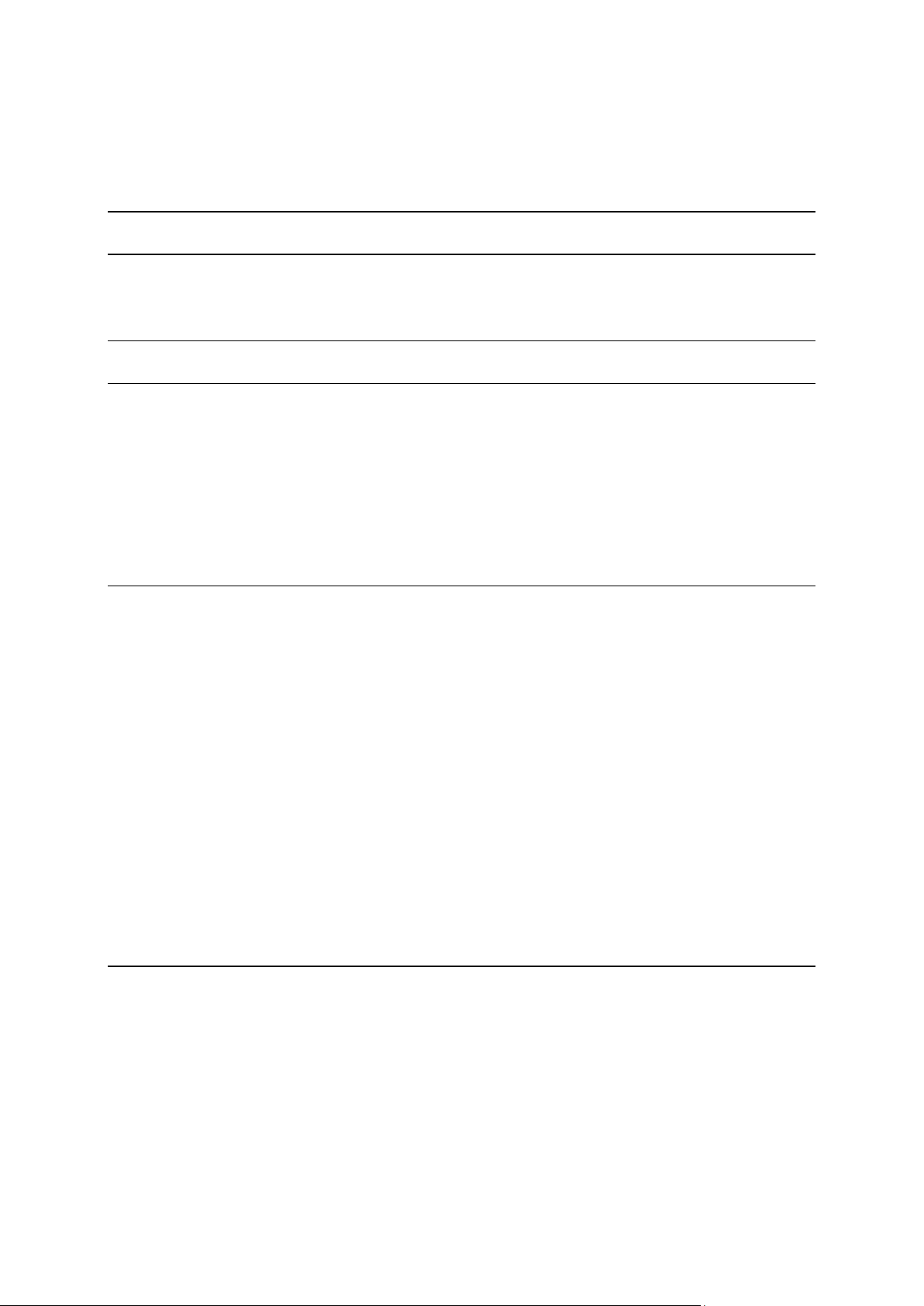
Sisällys
Tervetuloa 4
Uutta 5
Uutta tässä versiossa .......................................................................................................................... 5
Aloittaminen 6
Kellosi 7
Tietoja kellosta .................................................................................................................................... 7
Kellon käyttäminen .............................................................................................................................. 7
Kellon puhdistaminen .......................................................................................................................... 8
Sykemittari ........................................................................................................................................... 8
Pöytätelakan käyttäminen ................................................................................................................... 9
Pyöräpidikkeen käyttäminen ............................................................................................................... 9
Kellon tila ........................................................................................................................................... 11
Kellon nollaaminen ............................................................................................................................ 11
Toiminnot 14
Tietoa toiminnoista ............................................................................................................................ 14
Toiminnon aloittaminen ..................................................................................................................... 14
Toiminnon keskeyttäminen ja pysäyttäminen ................................................................................... 15
Näytettävien tietojen valitseminen ..................................................................................................... 15
Juoksutoiminnon asetukset ............................................................................................................... 17
Pyöräilytoiminnon asetukset .............................................................................................................. 17
Uintitoiminnon asetukset ................................................................................................................... 18
Juoksumattotoiminnon asetukset ...................................................................................................... 18
Harjoitusohjelmat ............................................................................................................................... 20
Tietoa harjoitusohjelmista ............................................................................................................ 20
None (Ei mitään) .......................................................................................................................... 20
Goals (Tavoitteet) ......................................................................................................................... 20
Intervals (Intervallit) ...................................................................................................................... 21
Laps (Kierrokset) .......................................................................................................................... 22
Zones (Alueet) .............................................................................................................................. 22
Race (Kilpailu) .............................................................................................................................. 26
Sekuntikellon käyttäminen ................................................................................................................. 27
Toimintojen tallentaminen ................................................................................................................. 27
Settings (Asetukset) 29
Tietoa asetuksista ............................................................................................................................. 29
Clock (Kello) ...................................................................................................................................... 29
Sensors (Anturit) ............................................................................................................................... 29
Sykemittarin testaaminen ............................................................................................................. 30
Puhelin ............................................................................................................................................... 30
Lentokonetila ..................................................................................................................................... 31
Asetukset ........................................................................................................................................... 32
Profile (Profiili) ................................................................................................................................... 32
Standards (Standardit) ...................................................................................................................... 33
2
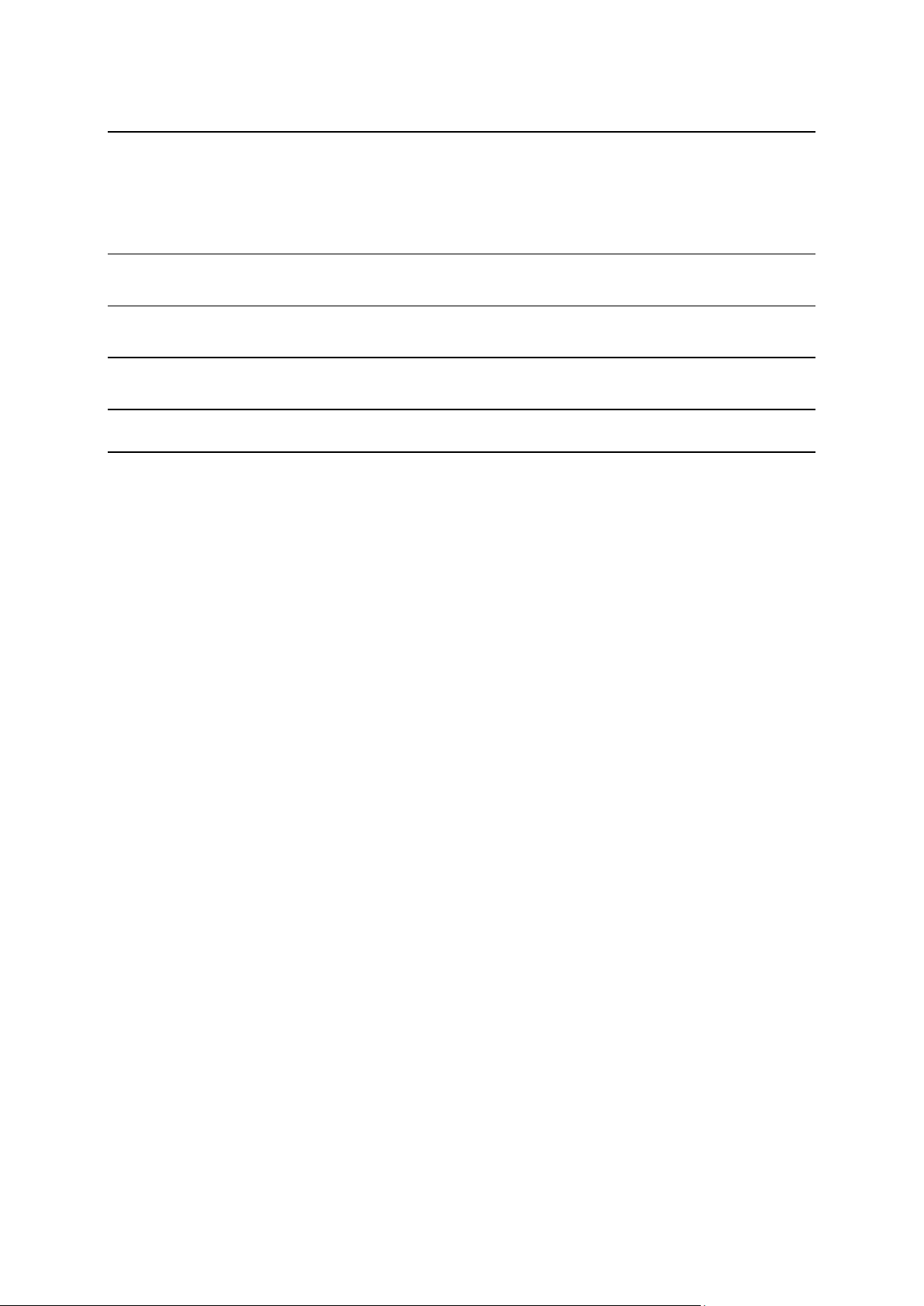
Antureiden lisääminen 34
Tietoja antureista ............................................................................................................................... 34
Ulkoinen sykemittari .......................................................................................................................... 34
Poljinnopeus- tai nopeusanturi .......................................................................................................... 35
TomTom MySports -tili 39
TomTom MySports Connect 40
TomTom MySports -mobiilisovellus 41
Liite 42
Tekijänoikeustiedot 45
3

Tämä opas sisältää kaikki oleelliset tiedot uudesta TomTom GPS -urheilukellostasi.
Tervetuloa
Jos haluat lukea nopeasti läpi olennaisimmat tiedot, sinun kannattaa lukea Aloittaminen-sivu. Sivulla
kerrotaan, miten TomTom MySports Connect ladataan ja miten pöytätelakkaa käytetään.
Jos käytössäsi on älypuhelin, haluat seuraavaksi todennäköisesti ladata TomTom MySports
-sovelluksen maksutta tavallisesti käyttämästäsi sovelluskaupasta tai osoitteesta tomtom.com/app.
Tärkeää: Ennen kuin käytät MySports-sovellusta älypuhelimessasi, sinun on yhdistettävä kellosi
MySports-tiliin tietokoneen kautta. Tämä tehdään vain yhden kerran.
Lisätietoja itse kellossa näkyvistä tiedoista on luvuissa:
Tutustuminen kannattaa aloittaa seuraavista osioista:
Uutta tässä versiossa
Tietoja kellosta
Toiminnon aloittaminen
Harjoitusohjelmat
Asetukset
Vihje: lisäksi osoitteessa tomtom.com/support on usein kysyttyjä kysymyksiä. Valitse tuotemalli
luettelosta tai kirjoita hakuehto.
Toivomme, että sinusta on mukava lukea tietoja uudesta TomTom GPS -urheilukellostasi, ja eritoten
toivomme sinun saavuttavan kuntoilutavoitteesi kellon avulla.
4
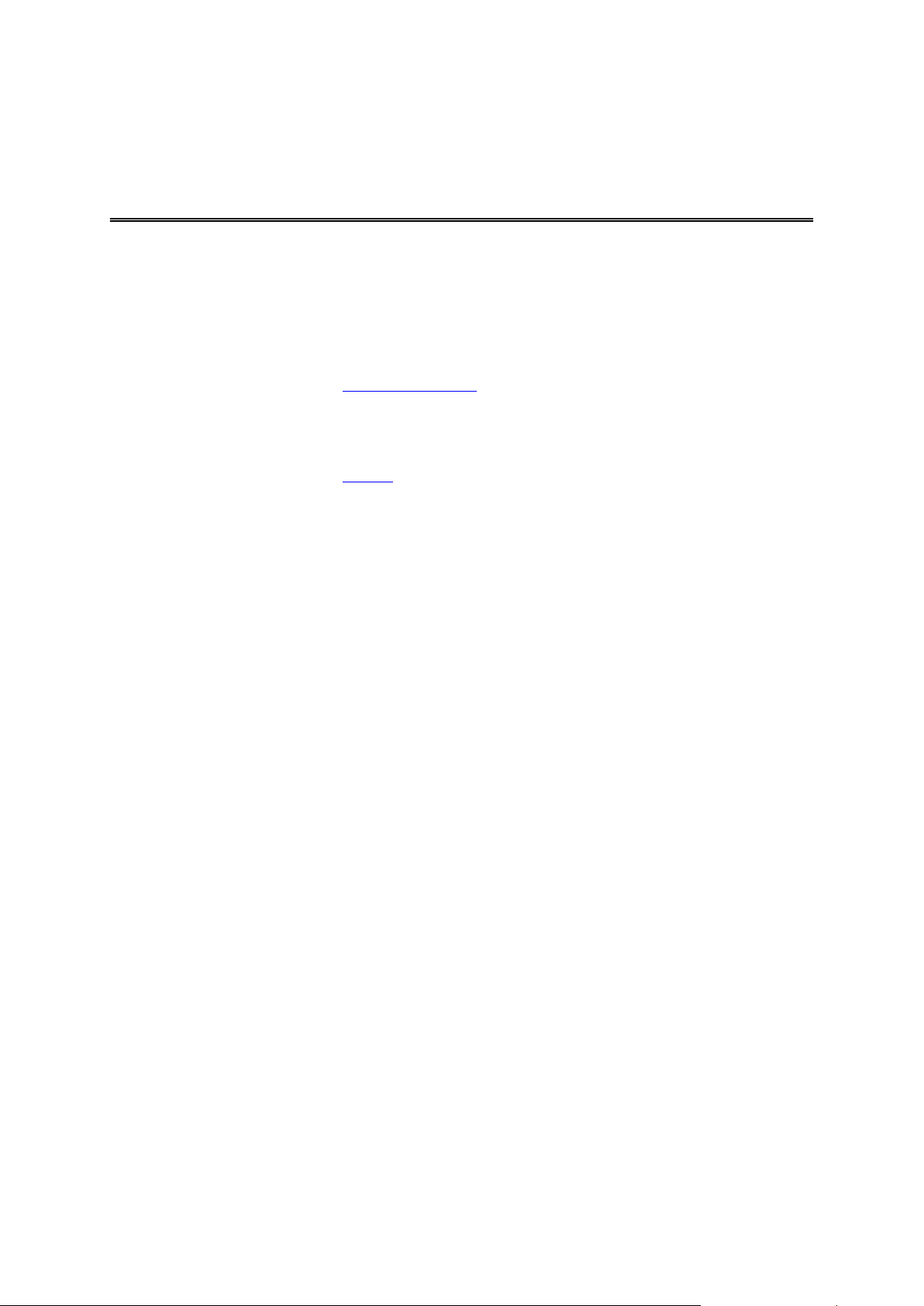
Uutta tässä versiossa
Uutta
Uusi freestyle-toimintotyyppi
TomTom Multi-Sport -käyttäjät voivat valita GPS-ominaisuutta hyödyntävän freestyle-toiminnon, joka
ei ole juoksua, pyöräilyä eikä uintia. Näin pääasiallisten toimintotyyppien historia- ja kokonaistiedot
pysyvät omina kokonaisuuksinaan.
Lue lisää aiheesta tämän oppaan Tietoja toiminnoista -osiosta.
Uusi Race This (Kilpaile tätä vastaan) -toiminto
Kilpaile tiettyä toimintoa vastaan käyttämällä MySportsin Race this (Kilpaile tätä vastaan) -painiketta.
Lue lisää aiheesta tämän oppaan Kilpailu-osiosta.
5

Ennen harjoittelun aloittamista kellon akku kannattaa ladata ja kelloon on hyvä ladata ohjelmis-
Aloittaminen
topäivitykset ja QuickGPSfix-toiminto.
Huomautus: QuickGPSfix helpottaa GPS-paikannusta ja löytää sijaintisi nopeasti.
1. Lataa TomTom MySports Connect -sovellus osoitteesta tomtom.com/getstarted/sports ja asenna
se tietokoneeseen. TomTom MySports Connect on ilmainen sovellus.
2. Aseta kello pöytätelakkaan ja liitä telakka tietokoneeseen.
Seuraa TomTom MySports Connectin ohjeita.
Kun kellon akku on latautunut, voit aloittaa ensimmäisen toiminnon.
Vinkki: Kello on täysin latautunut, kun akun kuva lakkaa liikkumasta ja näytössä näkyy täysi akku.
Lataa kellon akku, toiminnot, ohjelmistopäivitykset ja QuickGPSfix-tiedot säännöllisesti kytkemällä
kello tietokoneeseen.
Akunkesto
Kun akku on latautunut täyteen, voit käyttää kelloa 10 tunnin ajan GPS-signaalia vaativiin harjoitteisiin,
kuten juoksuun ja pyöräilyyn. Kellon taustavalon käyttäminen usein tai jatkuvasti sekä kellon
kytkeminen antureihin, kuten sykemittariin tai poljinnopeusanturiin, lisää virrankulutusta.
Seuraavat vinkit parantavat kellon akunkestoa:
Poista yötila käytöstä ja sytytä taustavalo vain tarvittaessa koskettamalla näyttöä.
Poista käytöstä anturit, joita et käytä. Kello hakee antureita, vaikka et käyttäisikään anturia.
TomTom MySports -sovellus
Tärkeää: Ennen kuin käytät MySports-sovellusta älypuhelimessasi, sinun on yhdistettävä kellosi
MySports-tiliin tietokoneen kautta. Tämä tehdään vain yhden kerran.
Voit ladata TomTom MySports -sovelluksen maksutta tavallisesti käyttämästäsi sovelluskaupasta tai
siirtymällä osoitteeseen tomtom.com/app.
Lue lisää aiheesta tämän oppaan TomTom MySports -mobiilisovellus -osiosta.
Pariliitoksen tekeminen kellon ja puhelimen välille
Lue lisää aiheesta tämän oppaan Puhelin-osiosta.
6
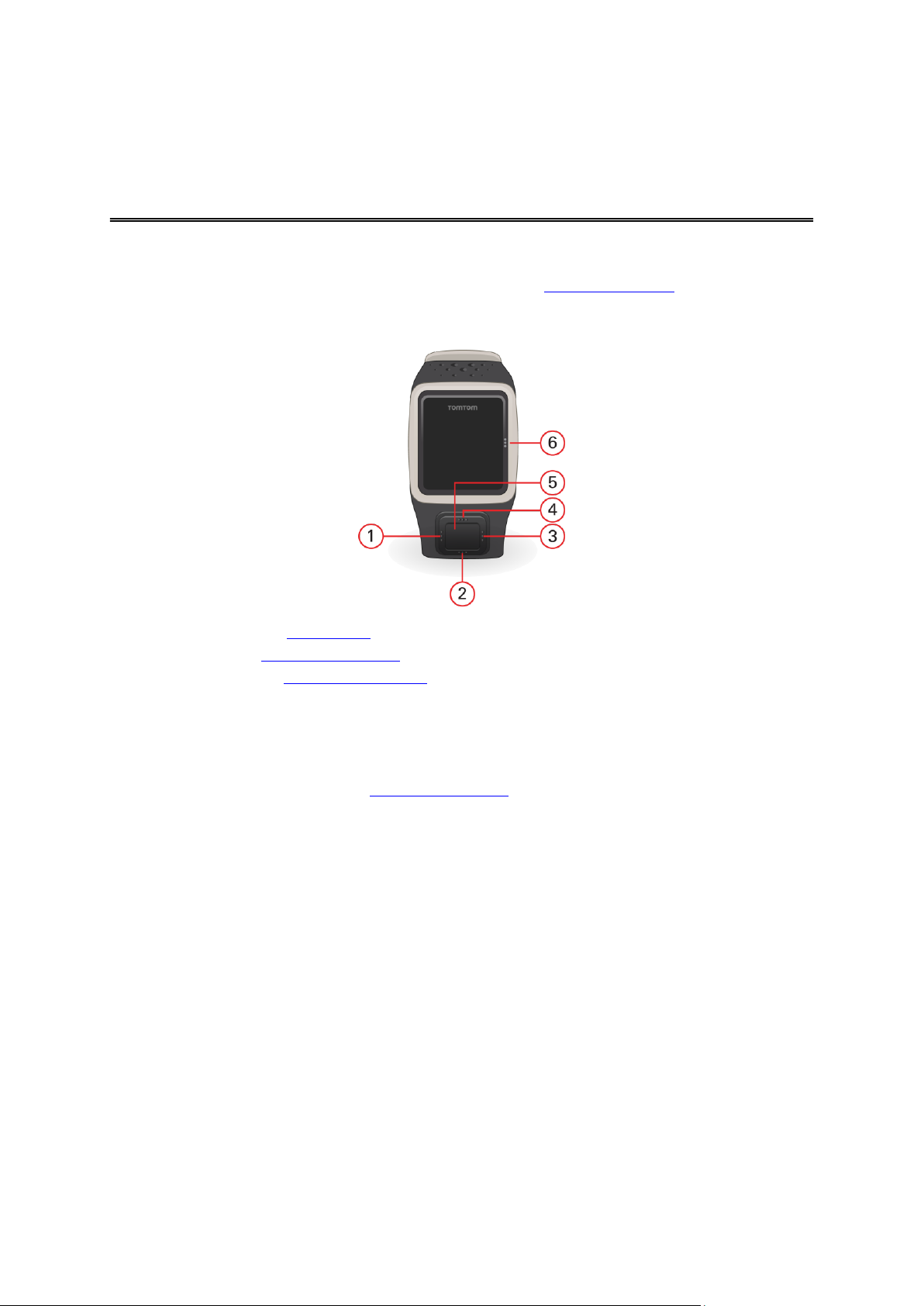
Tietoja kellosta
Kellosi
Kellon käyttö aloitetaan kellonäytöstä. Tässä näytössä näkyvät aika ja päivämäärä. Tunnit näkyvät
hieman himmeämpinä kuin minuutit, jotta näet tarkan ajan selkeästi.
Siirry näytössä ylös ja alas tai vasemmalle tai oikealle muihin näyttöihin käyttämällä painiketta.
1. Vasen painike - avaa Status (Tila) -näytön.
2. Alapainike - avaa Settings (Asetukset) -valikon.
3. Oikea painike - avaa Activities (Toiminnot) -valikon.
4. Yläpainike - yläpainikkeen painaminen kellonäytössä ei avaa toista näyttöä.
5. GPS -vastaanotin. Kun harjoittelet, GPS-vastaanottimen on oltava ylöspäin.
6. Ota taustavalo käyttöön koskettamalla tätä kohtaa.
Kellonäytössä näkyvät aika ja päivämäärä. Voit valita ajan esitystavaksi joko 12 tunnin tai 24 tunnin
kellon siirtymällä alaspäin, avaamalla Settings (Asetukset) -valikon ja valitsemalla Clock (Kello)
-asetuksen.
Kellon käyttäminen
Valitse kohteita valikosta siirtymällä ylös- tai alaspäin.
Valitse kohde ja avaa sen valikko siirtymällä oikealle.
Sulje valikko siirtymällä vasemmalle.
Jos haluat valita asetuksen valikosta, varmista että se näkyy korostettuna, kun suljet valikon. Kello
muistaa korostamasi asetuksen.
Jos valikon asetusvaihtoehto on käyttöön otettava tai käytöstä poistettava, voit muuttaa asetusta
siirtymällä oikealle.
Kellon käyttäminen
Sisäänrakennettu sykemittari
TomTom Runner Cardio- ja TomTom Multi-Sport Cardio -kellojen sisäänrakennettu sykemittari käyttää
valon heijastusta ihon läpi sykkeen tunnistamiseen. On tärkeää huomioida se, miten pidät kelloa
ranteessasi, koska se voi vaikuttaa sykemittarin suorituskykyyn.
7
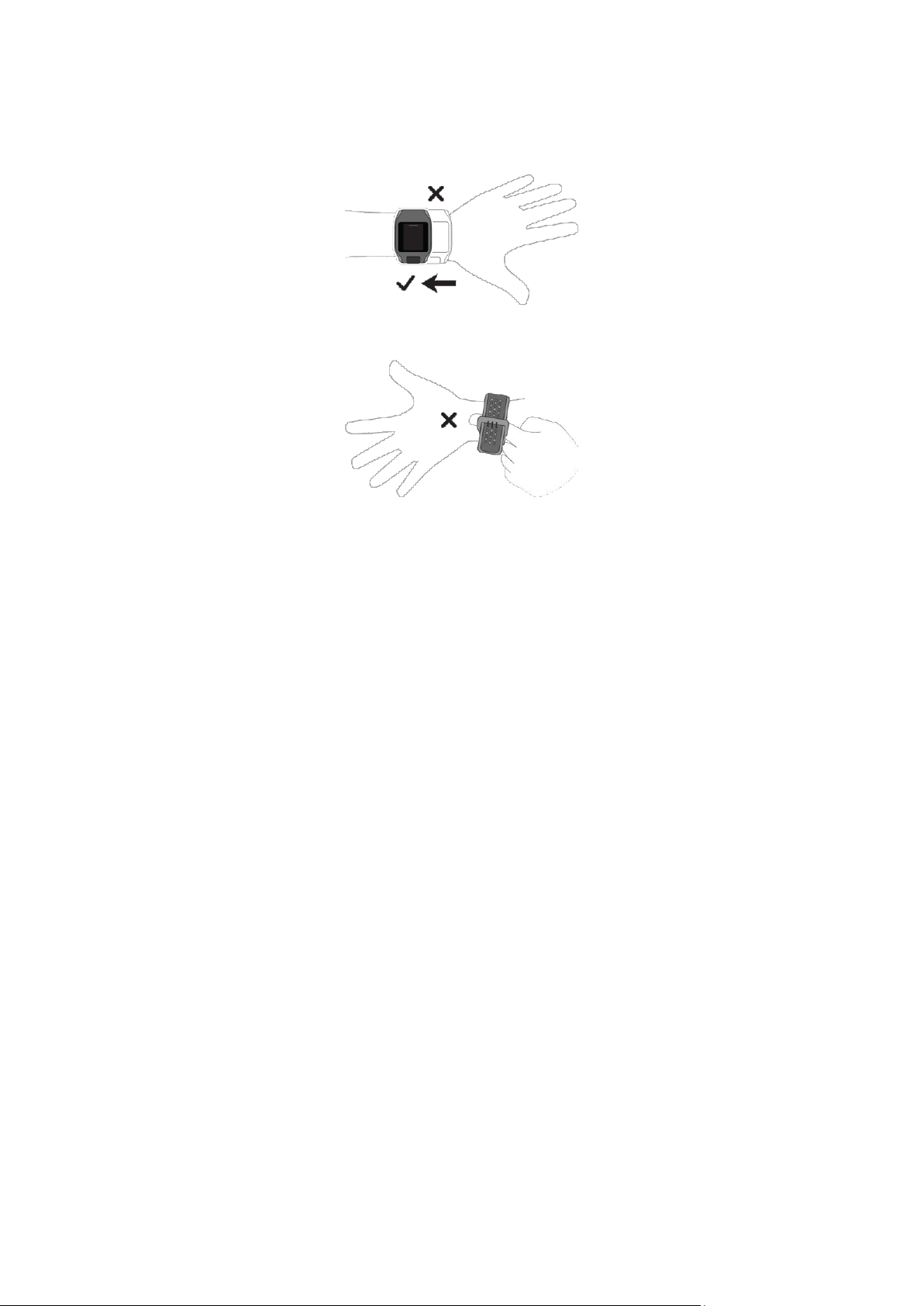
Pidä kelloa ranteessa normaalisti niin, että kellotaulu on ylöspäin ja kellon alaosa ihoa vasten,
poispäin ranneluusta.
Kiinnitä hihna niin, että se on sopivan kireällä.
Sykemittari antaa tarkimmat tulokset lämmittelyn jälkeen.
Kellon puhdistaminen
Jos käytät kelloa usein, suosittelemme, että puhdistat sen kerran viikossa.
Pyyhi kello tarvittaessa kostealla liinalla. Irrota rasva tai muu lika käyttämällä mietoa saippuaa.
Älä altista kelloa voimakkaille kemikaaleille, kuten bensiinille, liuottimille, asetonille, alkoholille tai
hyönteiskarkotteille. Kemikaalit voivat vahingoittaa kellon tiivistettä, koteloa ja pintaa.
Huuhtele kello uinnin jälkeen vesijohtovedellä ja kuivaa se pehmeällä liinalla.
Jos kellossa on sisäänrakennettu sykemittari, tee myös seuraavat:
Puhdista anturialue ja liitäntäpinnat tarvittaessa miedolla saippualla ja vedellä.
Älä naarmuta anturialuetta. Suojaa sitä vahingoilta.
Sykemittari
Jos kellossa on integroitu sykemittari, se auttaa sinua harjoittelemaan tehokkaammin.
Voit käyttää sisäänrakennettua sykemittaria, pyörän ohjaustankoon kiinnitettyä ulkoista sykemittaria tai
käyttää kelloa ilman sykemittaria.
Sykemittarin toiminta
Mittari mittaa sykettä mittaamalla verenkierron muutoksia valon avulla. Tämä tapahtuu ranteen päällä
niin, että valo paistaa ihon läpi ihon alla oleviin hiussuoniin, jolloin mittari havaitsee valonheijastusten
muutokset.
Ihon tyyppi, kehonkoostumus tai ihokarvat eivät vaikuta sykemittarin suorituskykyyn. Siihen kuitenkin
vaikuttavat se, miten kiinnität kellon ranteeseen ja oletko lämmitellyt ennen suoritusta.
Sykemittarin käyttäminen
Saat parhaan hyödyn sykemittarista noudattamalla näitä vinkkejä:
Pidä kelloa ranteessa normaalisti niin, että kellotaulu on ylöspäin ja kellon alaosa ihoa vasten,
poispäin ranneluusta.
8
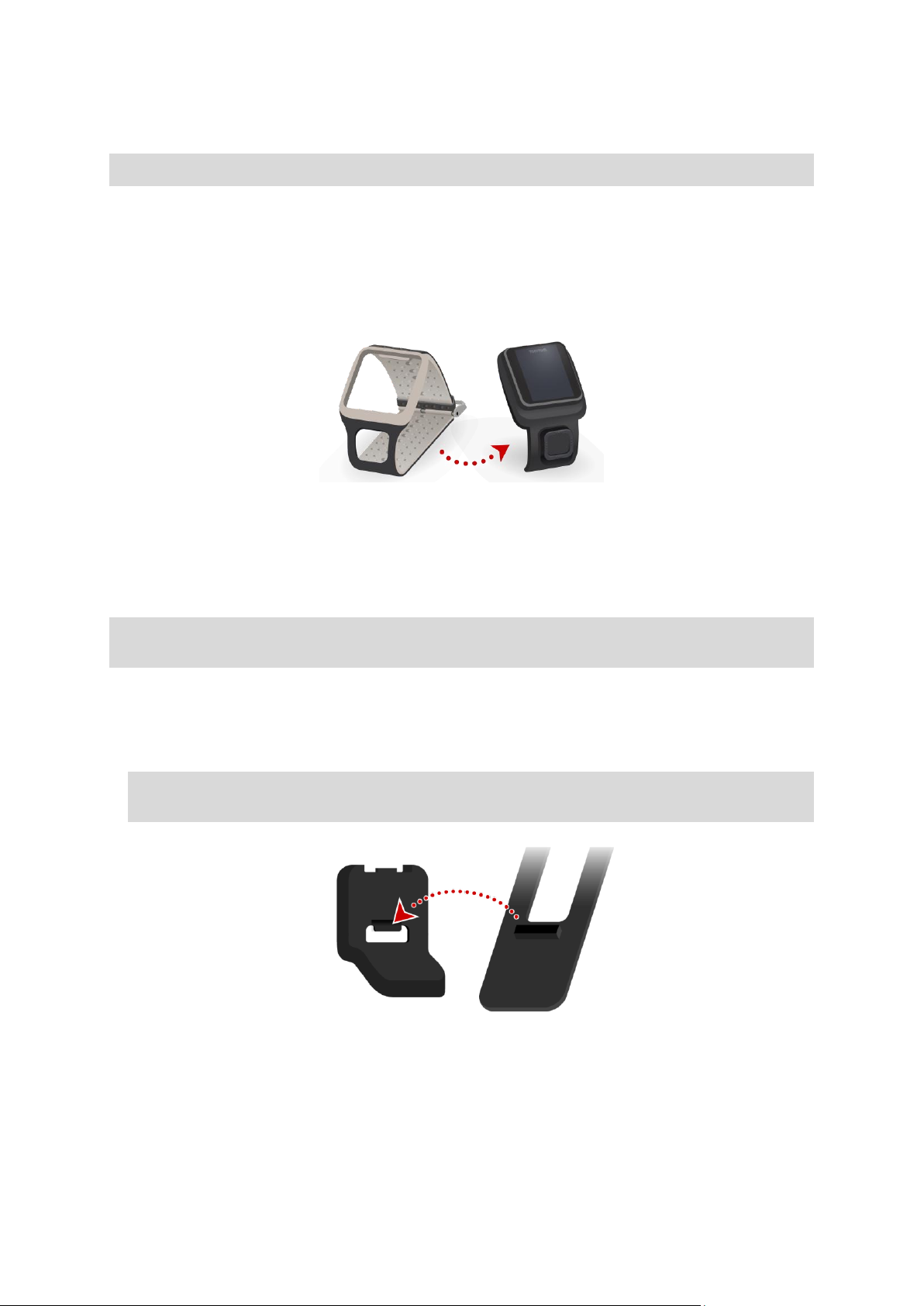
Kiinnitä hihna niin, että se on sopivan kireällä.
Sykemittari antaa tarkimmat tulokset lämmittelyn jälkeen.
Huomautus: sykemittarilla ei voi mitata sykettä uintitoiminnon aikana.
Pöytätelakan käyttäminen
Voit käyttää pöytätelakkaa, kun kello on kiinni rannekkeessa. Voit myös halutessasi irrottaa kellon
rannekkeesta ensin.
Irrota kello rannekkeesta pitämällä kelloa toisessa kädessä ja nostamalla ranneketta ylös- ja poispäin
kellosta. Ranneke irtoaa kellotaulusta.
Aseta kello pöytätelakkaan liu'uttamalla, myötäillen kellon takaosan kaarta.
Irrota kello pöytätelakasta työntämällä kelloa näytön alapuolelta. Kello liukuu irti telakasta kellon
takaosan kaaren mukaisesti. Älä nosta kelloa päältä. Tämä voi vaurioittaa pöytätelakkaa.
Pyöräpidikkeen käyttäminen
Huomautus: pyöräpidike toimitetaan joidenkin tuotteiden mukana, kun taas toisiin se on saatavissa
lisävarusteena.
Pyöräpidike koostuu kellopidikkeestä ja tankohihnasta, jonka avulla liitin kiinnitetään pyörän
ohjaustankoon.
Käytä pyöräpidikettä seuraavasti:
1. Kiinnitä tankohihna pidikkeen taakse.
Vihje: Hihnassa on kaksi reikää, jotta sitä voi käyttää monenkokoisissa ohjaustangoissa. Valitse
ohjaustankoa parhaiten vastaava reikä.
9
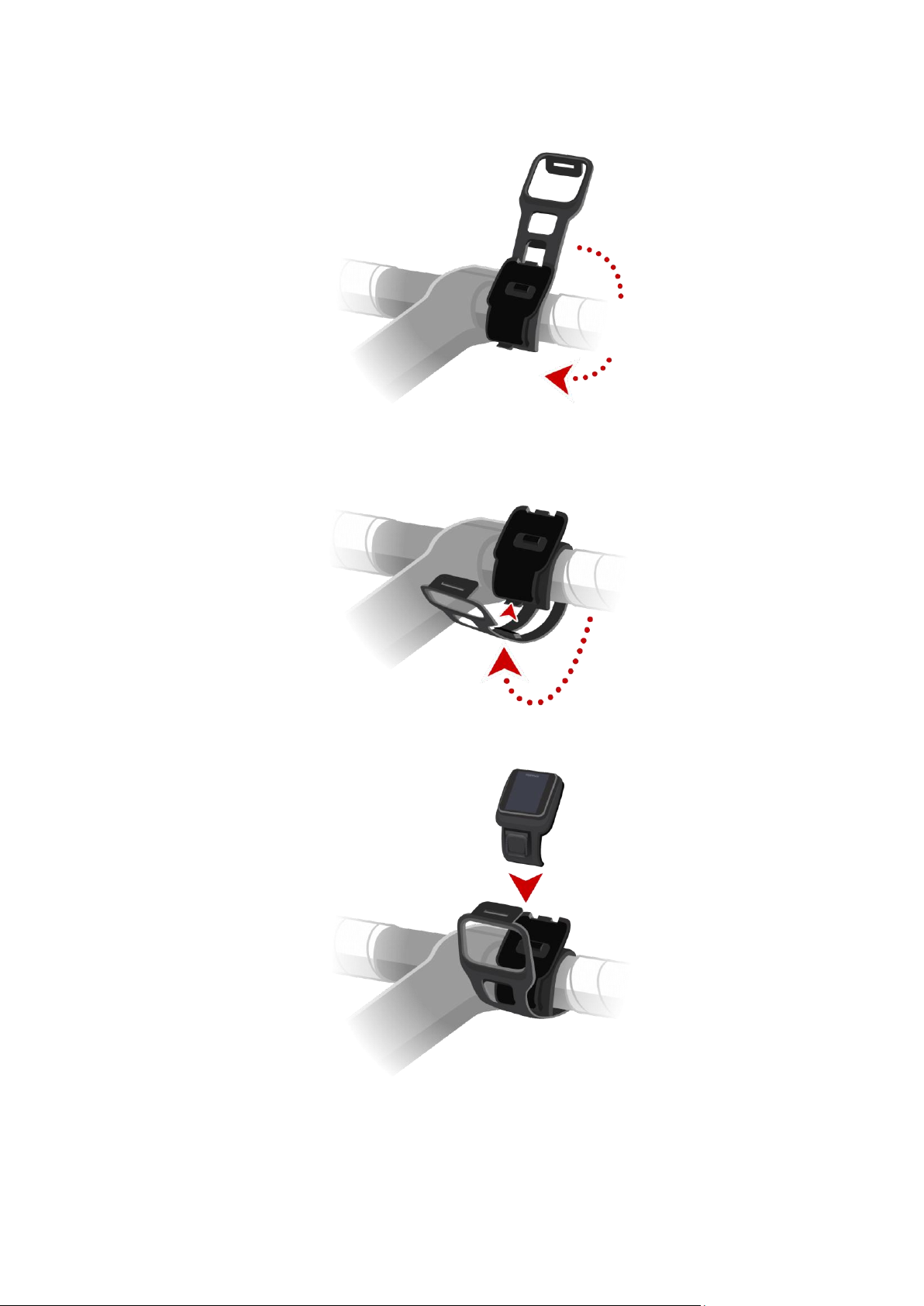
2. Kierrä hihna ohjaustangon ympäri.
3. Kiinnitä tankohihna pidikkeeseen pidikkeen pohjassa olevan kiinnikkeen avulla.
Hihna on nyt kiinnitetty tukevasti ohjaustangon ympäri.
4. Irrota kello rannekkeesta ja aseta se pidikkeeseen. Varmista, että se lukittuu tukevasti paikalleen.
10

5. Sulje tankohihna kellon yläpuolelta kiinnittämällä se kiinnikkeen avulla pidikkeen yläreunaan.
Kellon QuickGPSfix-tiedot ovat ajan tasalla.
tai
Kellon QuickGPSfix-tiedot ovat vanhentuneet. Jos kellon QuickGPSfix-tiedot ovat vanhentuneet, kello toimii silti normaalisti.
GPS-paikannus saattaa kuitenkin kestää tavallista kauemmin, kun
haluat aloittaa toiminnon.
Jos näet tämän kuvakkeen, käytössäsi on erittäin vanha versio
ohjelmistosta. Kello kannattaa päivittää ensi tilassa.
Kellon tila
Voit avata tilanäytön siirtymällä kellonäytöstä vasemmalle.
Tilanäytössä näkyvät seuraavat tiedot:
Battery (Akku) - kellon jäljellä oleva akkuvirran määrä
Lataa akku asettamalla kello pöytätelakkaan ja liittämällä telakka tietokoneeseen.
Storage (Tallennus) - kellon vapaa tila.
Jos tila on vähissä, liitä kello tietokoneeseen. TomTom MySports Connect siirtää harjoitus- tai
toimintotietosi tietokoneeseen. Voit valita toimintojen automaattisen lataamisen joko TomTom
MySports -verkkosivuston tai muun valitsemasi verkkosivuston tilille.
Vinkki: historia, joka on harjoitustietojesi yhteenveto, säilyy kellossasi.
QuickGPS - QuickGPSfix-tietojen tila kellossa.
QuickGPSfix-tekniikan avulla kello löytää tarkan sijaintisi nopeasti, jotta pääset matkaan. Kun
haluat päivittää kellon QuickGPSfix-tiedot, liitä kello tietokoneeseen. TomTom MySports Connect
päivittää automaattisesti kellosi QuickGPSfix-toiminnon. QuickGPSfix-tiedot ovat voimassa kolmen
päivän ajan niiden lataamisesta.
QuickGPSfix-tilan esittämiseen käytetään seuraavia symboleja:
Version (Versio) - kellon ohjelmistoversio ja sarjanumero. Saatat tarvita näitä tietoja, jos otat
yhteyttä asiakastukeen. TomTom MySports Connect tarkistaa kellon ohjelmistopäivitykset aina,
kun liität kellon tietokoneeseen.
Kellon nollaaminen
Nollaaminen
GPS-urheilukello nollautuu joka kerta, kun se irrotetaan seinälaturista tai tietokoneesta.
11
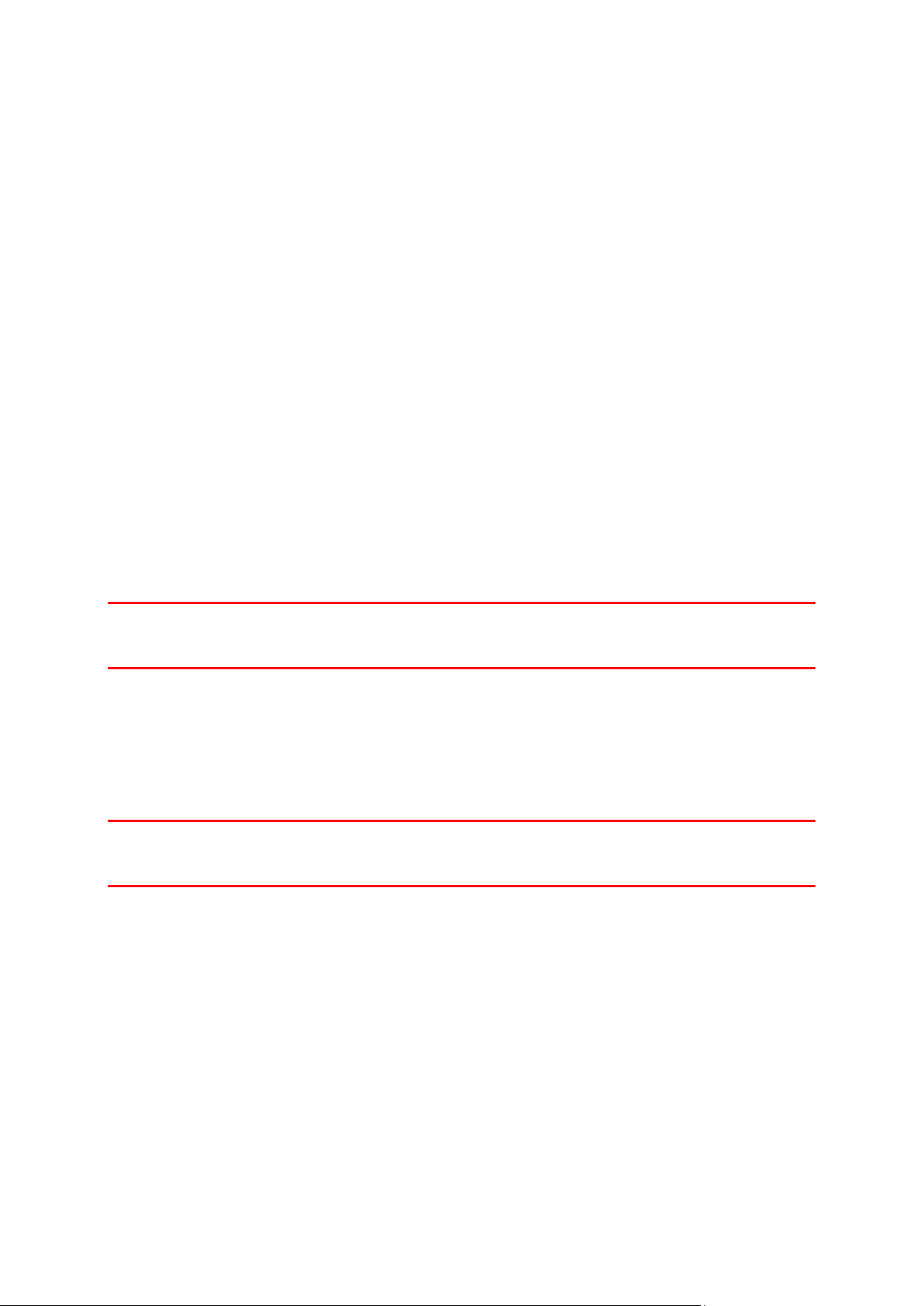
Voit nollata kellon seuraavasti:
1. Kytke kello seinälaturiin tai tietokoneeseen.
Odota, kunnes kellossa näkyy akun kuva.
Jos käytät tietokonetta, odota kunnes MySports Connect on päivittänyt kellon.
2. Irrota kello seinälaturista tai tietokoneesta.
Kellon ohjelmisto käynnistyy uudelleen. Näin kello nollautuu.
Palautustila
Kun kello on palautustilassa, voit asentaa ohjelmiston kelloon uudelleen poistamatta mitään
henkilökohtaisia tietoja ja asetuksia.
Voit tehdä kellon nollauksen palautustilassa noudattamalla seuraavia ohjeita:
1. Kytke GPS-urheilukello tietokoneeseen ja odota, kunnes MySports Connect on päivittänyt kellosi.
2. Siirry kellon näytössä ALAS ja pidä painiketta samalla painettuna.*
3. Irrota USB-kaapeli tietokoneesta.*
4. Pidä painiketta painettuna, kunnes kellossa näkyy tietokoneen ja kellon välinen yhteys sekä teksti
tomtom.com/reset.
5. Vapauta painike ja kytke USB-kaapeli tietokoneeseen.
6. Valitse MySports Connectissa Päivitä.
* Jos tietokoneen USB-portti ei ole helposti käytettävissä, voit kytkeä telakan ilman kelloa tietokoneeseen. Siirry kellonäytössä alaspäin samalla, kun asetat kellon telakkaan.
Tehdasnollaus
Tärkeää: kun teet tehdasnollauksen MySports Connect -sovelluksessa, kellostasi poistetaan kaikki
henkilökohtaiset tiedot ja asetukset, mukaan lukien MySports Connect -sovelluksen vientiasetukset.
Toimintoa ei voi peruuttaa.
Tehdasnollaus kannattaa tehdä vain, jos se on viimeinen keino palauttaa kello tai jos todella haluat
poistaa kaikki tietosi ja asetuksesi.
Tehdasnollauksen aikana kelloon asennetaan ohjelmisto uudelleen. Seuraavat tiedot poistetaan:
Toimintosi.
Kellosi asetukset.
Asetukset, joita käytetään toimintojen lataamiseen MySports Connect -sovelluksessa.
Tärkeää: Kun teet tehdasnollauksen, älä irrota kelloa, ennen kuin MySports Connect on tehnyt kellon
palautuksen. Tämä kestää useita minuutteja. Tarkista mahdolliset MySports Connect -sovelluksessa
tai kellossa näkyvät viestit, ennen kuin irrotat kellon.
Voit tehdä tehdasnollauksen kelloosi noudattamalla seuraavia ohjeita:
1. Kytke GPS-urheilukello tietokoneeseen ja odota, kunnes MySports Connect on päivittänyt kellosi.
2. Laajenna MySports Connect -sovelluksessa kohta SETTINGS (Asetukset).
3. Valitse MySports Connect -sovelluksen alareunasta FACTORY RESET (Tehdasnollaus).
MySports Connect lataa ohjelmiston uusimman version kelloosi.
4. Pidä kello kytkettynä, kun MySports Connect -ikkuna sulkeutuu.
MySports Connect asentaa ohjelmiston kelloosi.
5. Pidä kello kytkettynä, kun MySports Connect -ikkuna avautuu uudelleen.
6. Määritä kello noudattamalla MySports Connect -sovelluksen ohjeita.
12
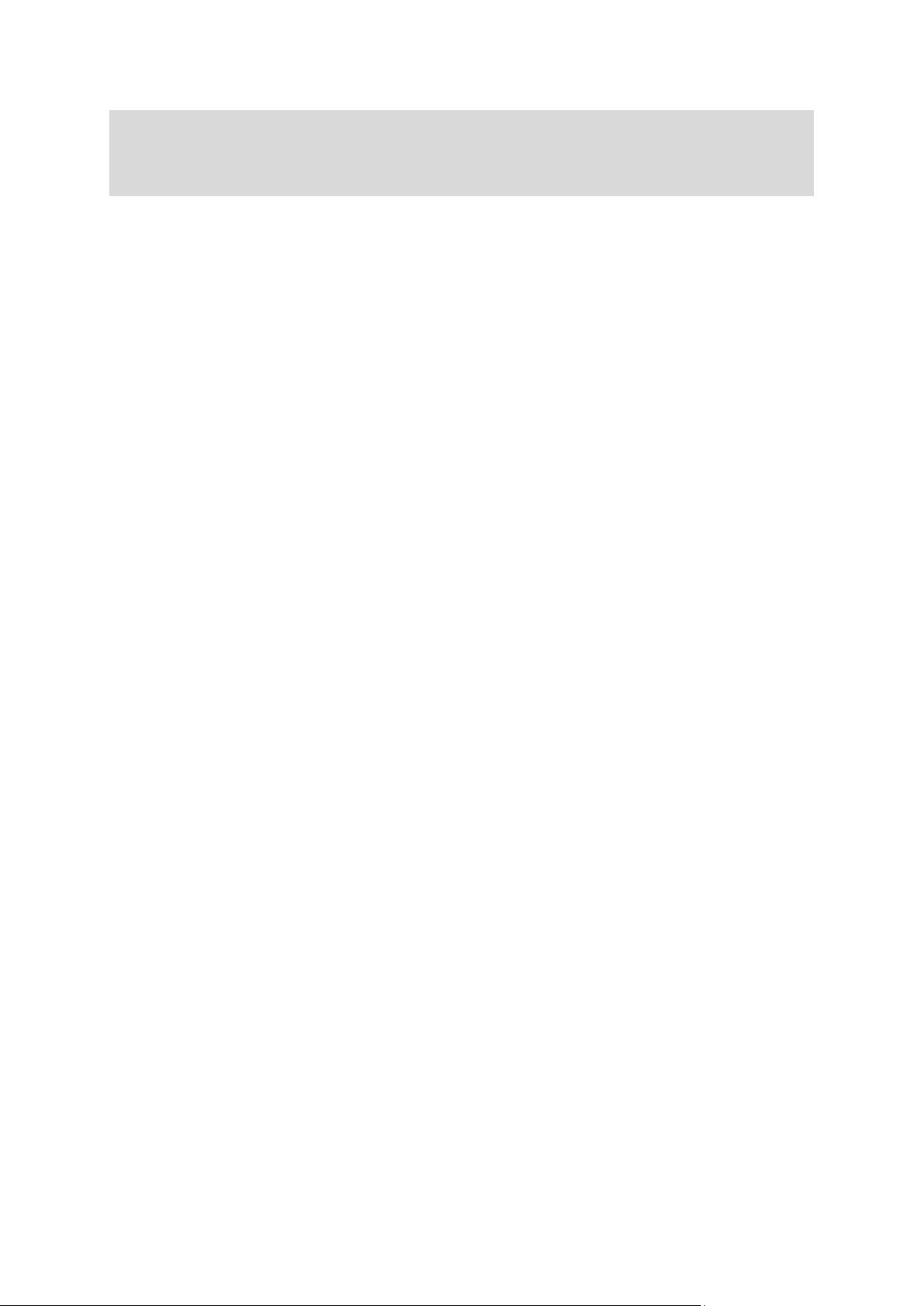
Huomautus: Toimintojen viemistä ja lataamista koskevat asetukset MySports Connectissa on
tallennettu kelloosi. Jos olit määrittänyt kellosi siirtämään toimintoja muihin urheilusivustoihin tai
tiedostomuotoihin, nämä asetukset on määritettävä uudelleen UPLOAD & EXPORT (Lataa ja vie)
-välilehdessä.
13
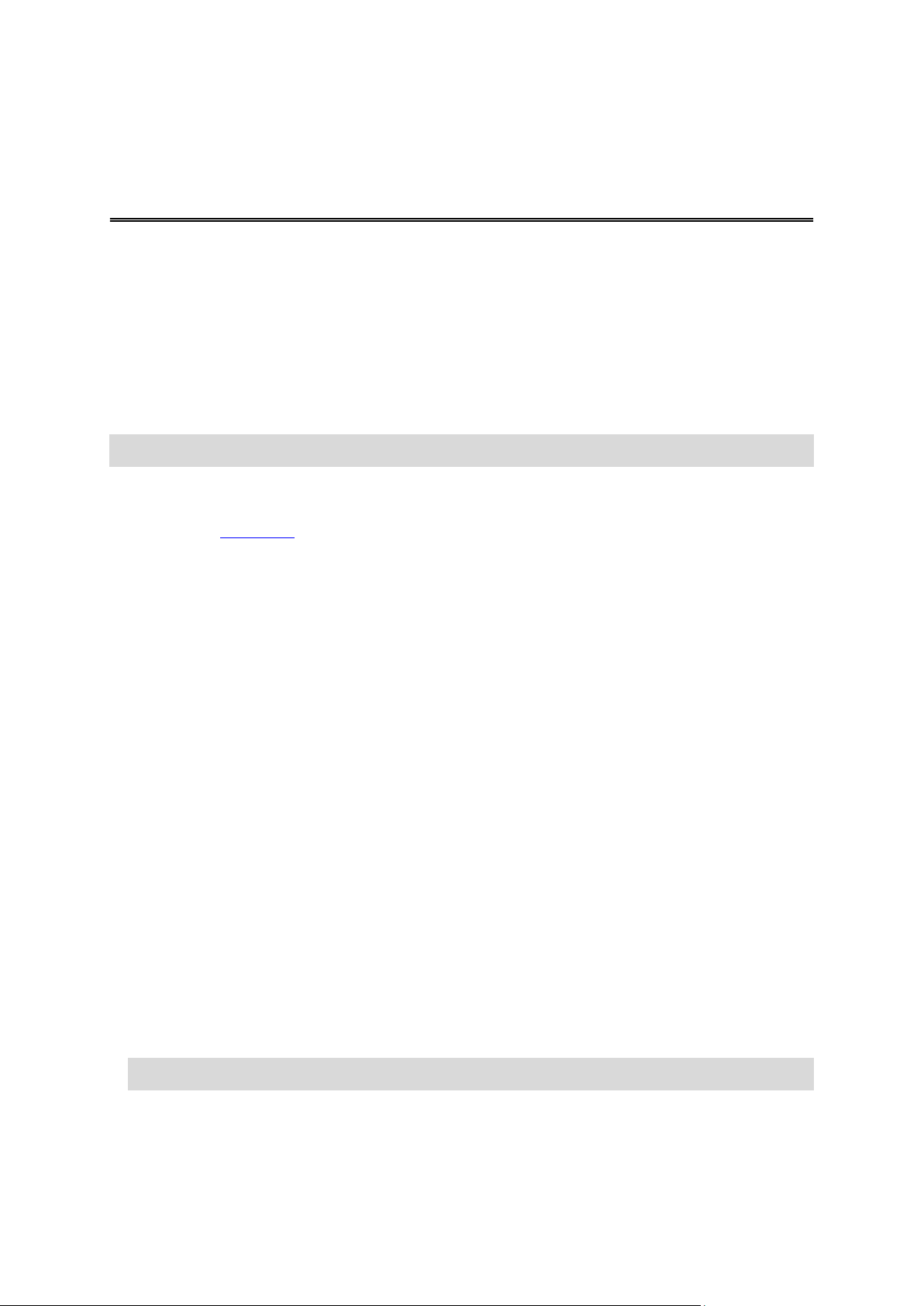
Tietoa toiminnoista
Toiminnot
Toimintovalikossa voit aloittaa jonkin kellossa olevista toiminnoista:
Run (Juoksu)
Cycle (Pyöräily)
Swim (Uinti)
Treadmill (Juoksumatto)
Freestyle
Ajanotto
Huomautus: Kaikki toiminnot eivät ole saatavilla kaikissa kellomalleissa.
Kun valitset Run (Juoksu), Cycle (Pyöräily) tai Freestyle, kello käyttää sisäistä
GPS-vastaanotintaan nopeutesi mittaamiseen ja kulkemasi reitin tallentamiseen.
Jos kellossa on sykemittari ja se on käytössä, syke näkyy suorituksen aikana. Näihin toimintoihin
kuuluvat juoksu, pyöräily, juoksumatto ja freestyle.
Kun valitset Swim (Uinti) tai Treadmill (Juoksumatto), kello käyttää sisäistä liiketunnistintaan
askelten mittaamiseen juoksumatolla sekä vetojen ja käännösten mittaamiseen uima-altaassa. Kello
käyttää näitä tietoja nopeuden ja kuljetun matkan arvioimiseen.
Valitse Freestyle, kun haluat valita toiminnon, joka ei ole juoksua, pyöräilyä eikä uintia. Näin voit pitää
juoksu-, pyöräily- ja uintitoimintojen historian ja kokonaistiedot omina kokonaisuuksinaan.
Freestyle-toiminnon aikana kulutetut kalorit perustuvat sykkeeseen. Muissa toiminnoissa kalorikulutus
liittyy tiettyyn urheilulajiin, mutta freestyle-toiminnon yhteydessä kello ei tiedä, mitä lajia harrastat.
Tästä johtuen syketietojen puuttuessa myöskään kulutettujen kalorien määrä ei ole saatavilla
freestyle-toiminnon yhteydessä.
Kun valitset Stopwatch (sekuntikellon), voit käyttää kelloa kuluneen ajan, kierrosten sekä nykyisen
ja edellisten kierrosaikojen näyttämiseen.
Toiminnon aloittaminen
Aloita toiminto kellossa seuraavasti.
1. Siirry oikealle kellon näytössä.
2. Valitse jokin toiminto ja siirry oikealle.
Run (Juoksu)
Cycle (Pyöräily)
Swim (Uinti)
Treadmill (Juoksumatto)
Freestyle
Stopwatch (Sekuntikello)
Huomautus: Kaikki toiminnot eivät ole saatavilla kaikissa kellomalleissa.
14

3. Ennen kuin kello on löytänyt GPS-sijainnin, Run (Juoksu)-, Cycle (Pyöräily)- ja Free-
style-toiminnon kohdalla näkyy ilmoitus Please wait (Odota) ja GPS-kuvake vilkkuu näytön
vasemmassa alanurkassa. Kun kello on valmis aloittamaan toiminnon, näytössä näkyy ilmoitus
GO (ALOITA) ja GPS-kuvake lakkaa vilkkumasta.
Jos käytät Cycle (Pyöräily) -toiminnossapoljinnopeusanturia, kun kello on kytkettynä anturiin,
kellon näytössä näkyy ilmoitus GO (ALOITA). Tämän jälkeen poljinnopeusanturi antaa nopeus- ja
etäisyystietoja toiminnoistasi. Tässä vaiheessa kello ei välttämättä näytä GPS-sijaintia. Jos haluat
jäljittää reittisi, odota, että GPS-kuvake lakkaa vilkkumasta, ennen kuin aloitat toiminnon.
Huomautus: GPS-paikannus voi kestää hetken, etenkin kun käytät kelloa ensi kertaa tai jos
QuickGPSfix-tiedot eivät ole ajan tasalla. Liikehdintä ei nopeuta paikannusta, joten pysy
paikallasi ja odota kunnes sijainti on löytynyt.
Varmista GPS-signaalin hyvä vastaanotto menemällä ulos aukealle paikalle. Suuret kohteet,
kuten korkeat rakennukset, voivat joskus häiritä vastaanottoa.
Jos kellossa on sykemittari, näyttöön saattaa tulla suorituksen alussa teksti Warm up (Lämmittele), kun kello hakee GPS-sijaintia. Mittari toimii tarkimmin, kun olet lämmitellyt ja veri kiertää
hyvin käsivarsissasi.
Valitse vaihtoehto siirtymällä näytöstä johonkin seuraavista suunnista:
Oikea painike - aloita toiminto, kun kelloon on tehty GPS-määritys.
Alapainike - valitse harjoitusohjelma tai määritä tiedot, jotka näytetään harjoituksen aikana.
Yläpainike - tarkastele edellisiä toimintoja.
Vasen painike - palaa toimintoluetteloon.
Aloita toiminto siirtymällä oikealle.
4. Suorituksen aikana kellossa näkyy tietoja, kuten matka, aika ja nopeus. Myös syketiedot näkyvät,
jos käytät sykemittaria. Voit vaihtaa näytettäviä tietoja käyttämällä ylä- ja alapainikkeita.
5. Voit keskeyttää toiminnon, jos pidät tauon, tai lopettaa toiminnon kokonaan.
Voit valita erilaisia harjoitusohjelmia kullekin toiminnolle sekä erilaisia näytettäviä tietoja harjoituksen
aikana.
Toiminnon keskeyttäminen ja pysäyttäminen
Voit pysäyttää kellon ja pitää tauon toiminnon aikana siirtymällä vasemmalle.
Huomautus: jos toimintonäyttö on lukittu, vasemmalle siirtyminen avaa ajastinnäytön. Pidä
painiketta alas painettuna, kunnes ajastinnäyttö sammuu. Toiminto keskeytetään tai pysäytetään
kokonaan. Voit ottaa näyttölukon käyttöön ja poistaa sen käytöstä Options (Valinnat) -kohdasta.
Käynnistä toiminto uudelleen siirtymällä oikealle.
Kun haluat lopettaa toiminnon kokonaan, keskeytä toiminto vasemmasta painikkeesta ja valitse sen
jälkeen vasen painike vielä kerran.
Näytettävien tietojen valitseminen
Ennen suoritusta voit valita harjoitusohjelman ja päättää myös sen, mitä tietoja haluat nähdä
harjoituksen aikana.
Voit tarkistaa kerralla kolme eri mittaustulosta harjoittelun aikana:
Päämittaustulos näkyy suurina numeroina näytön keskellä.
Kaksi muuta mittaustulosta näkyy pienempinä numeroina näytön yläreunassa.
15

Päämittaustuloksen muuttaminen
Tämä symboli osoittaa vastaanotetun GPS-signaalin vahvuuden. Kun kello
etsii GPS-satelliitteja, satelliitin kuva vilkkuu.
Harjoitellessasi voit vaihtaa suurin numeroin näytettävän tuloksen painamalla ylä- ja alapainikkeita.
Päämittaustuloksen alla näkyvä teksti osoittaa, mikä mittaustulos näytössä näkyy.
Muiden näytettävien mittaustulosten määrittäminen
Valitse pienin numeroin näytettävät tiedot seuraavasti:
1. Siirry toiminnon aloitusnäytössä alaspäin Settings (Asetukset) -valikkoon.
2. Valitse Metrics (Tiedot) ja siirry oikealle.
3. Valitse Display (Näyttö) ja siirry oikealle.
4. Määritä vasemmalla tai oikealla näytettävä mittaustulos valitsemalla Left (Vasen) tai Right
(Oikea).
5. Valitse näytettävä mittaustulos luettelosta.
Saatavilla olevat mittaustulokset määräytyvät käytettävän toiminnon mukaan.
Esimerkkejä mittaustuloksista:
Pace (Tahti) - kulloinenkin tahti.
Average pace (Keskitahti) - keskitahti toiminnon aikana.
Lap time (Kierrosaika) - nykyiseen kierrokseen kulunut aika.
Lap distance (Kierrosmatka) - kierroksen aikana kuljettu matka.
Ascent (Nousu) - ylämäkeen poljettu matka pyöräilyn aikana. Tämä mittaustulos on saatavilla
vain, jos kellossa on sisäinen barometrianturi.
Vihje: Siirry vasemmalle kellonäytöstä. Jos kellon sarjanumeron alussa on HD tai HF, kellossa
on sisäinen barometrianturi.
Gradient (Kaltevuus) - maan kaltevuuskulma pyöräillessäsi. Tämä mittaustulos on saatavilla
vain, jos kellossa on sisäinen barometrianturi.
Heart rate (Syke) - kulloinenkin sykkeesi. Tämä mittaustulos on käytettävissä vain, jos olet
kytkenyt sykemittarin.
Speed, Pace or Both (Nopeus, Tahti tai Molemmat) - muissa kuin uintiharjoituksissa voit valita
näytettäväksi nopeuden, tahdin tai molemmat.
SWOLF- tämä mittaustulos mitataan vain uintitoiminnossa. SWOLF-arvo lasketaan lisäämällä
yhden altaanpituuden uintiin kuluva aika vetojen määrään. SWOLF näyttää uinnin tehokkuuden.
Mitä pienempi tulos on, sen parempi. SWOLF-lyhenne on johdettu sanoista "swimming" (uinti) ja
"golf".
Näytön kuvakkeet
Seuraavat kuvakkeet voivat näkyä harjoittelun aikana näytön alareunassa:
16

Sydänsymboli osoittaa, että kello on kytketty sykemittariin. Sydän vilkkuu,
kun kello yhdistää sykemittariin.
Ketjurengassymboli osoittaa, että kello on kytketty poljinnopeusanturiin.
Ketjurengas vilkkuu, kun kello yhdistää poljinanturiin.
Tämä symboli osoittaa akun tilan.
Juoksutoiminnon asetukset
Ennen suoritusta voit valita harjoitusohjelman ja päättää myös sen, mitä tietoja haluat nähdä
harjoituksen aikana.
Valittavissa on monenlaisia tietoja, joita kellossa voi näyttää juoksun aikana, kuten kalorit, syke,
sykealue ja matka.
Huomautus: lisätietoja suorituksen aikana näkyvien tietojen valitsemisesta on kohdassa
Näytettävien tietojen valitseminen.
Jos haluat nähdä vain joko nopeuden, keskinopeuden, tahdin tai keskitahdin, siirry alaspäin Settings
(Asetukset) -valikkoon. Valitse Metrics (Tiedot) ja siirry oikealle. Valitse Speed (Nopeus), Avg.
Speed (Keskinopeus), Pace (Tahti) tai Avg. Pace (Keskitahti).
Jos haluat nähdä nopeuden, tahdin tai molemmat, siirry alas Settings (Asetukset) -valikkoon. Valitse
Metrics (Tiedot) ja siirry oikealle. Valitse Speed (Nopeus) ja siirry oikealle. Valitse Speed (Nopeus),
Pace (Tahti) tai Both (Molemmat).
Pyöräilytoiminnon asetukset
Huomautus: Cycle (Pyöräily) on käytettävissä TomTom Multi-Sport -kellossa.
Voit mitata sykettä ja nopeutta sekä kirjata sijaintitietoja käyttämällä integroituja tunnistimia
pyöräillessäsi.
Jos haluat mitata suorituskykyä pyöräillessäsi, GPS-kello kannattaa oman turvallisuuden vuoksi
kiinnittää pyöräpidikkeeseen, jotta voit pitää molemmat kädet kiinni ohjaustangossa.
Jos haluat mitata sykettä pyöräillessäsi, on suositeltavaa liittää valinnainen ulkoinen sykemittari, jotta
mittaaminen on turvallista.
Renkaan koon määrittäminen poljinnopeusanturin käyttöä varten
Jos käytät poljinnopeusanturia, määritä Wheel size (Renkaan koko) -asetus anturin antamien tietojen
tarkentamiseksi. Asetus on takarenkaan ympärysmitta millimetreinä (mm).
Määritä renkaan koko seuraavasti:
1. Siirry toiminnon aloitusnäytöstä alaspäin ja avaa Settings (Asetukset) -valikko.
2. Valitse Wheel size (Renkaan koko) ja siirry oikealle.
3. Määritä koko vastaamaan pyöräsi takarenkaan kokoa.
Voit määrittää takarenkaan ympärysmitan mittaamalla sen mittanauhalla tai tarkistamalla arvon
verkkolaskimella. Esimerkiksi tästä sivustosta voit tarkistaa ympärysmitan renkaan vanteen halkaisijan
ja renkaan paksuuden perusteella: ://www.bikecalc.com/wheel_size_math
Jos pyörässä on esimerkiksi 700-vanteet ja renkaiden paksuus on 25 mm, ympärysmitta on 2111 mm.
Käytä tätä arvoa.
Huomautus: lisätietoja suorituksen aikana näkyvien tietojen valitsemisesta on kohdassa
Näytettävien tietojen valitseminen.
17

Uintitoiminnon asetukset
Huomautus: TomTom Runner Cardio ja TomTom Multi-Sport Cardio ovat vesitiiviitä. Voit käyttää
kelloa uidessasi. Sisäänrakennettu sykemittari ei kuitenkaan toimi vedessä.
Tarkista kaksi asetusta ennen kuin aloitat uintitoiminnon:
Pool size (Altaan koko) -asetus sen altaan mukaan, jossa uit. Asetus on altaan pituus metreinä
tai jaardeina.
Ranne (Wrist) -asetus sen käden mukaan, jossa pidät kelloa.
Kun uit, kello mittaa vetojen ja altaan päissä kääntymisten määrän. Kello laskee uimasi matkan ja
uintinopeuden altaan koon ja kääntymisten määrän perusteella. Jos altaan kokoa ei ole määritetty
oikein, uintitoiminnon tietoja ei voida laskea oikein. Kello rekisteröi vedot vain, jos siihen on määritetty
ranne, jossa pidät kelloa.
Voit muuttaa Pool size (Altaan koko)- ja Wrist (Ranne) -asetusta seuraavasti:
1. Siirry toiminnon aloitusnäytöstä alaspäin ja avaa Settings (Asetukset) -valikko.
2. Valitse Pool size (Altaan koko) ja siirry oikealle.
3. Määritä koko vastaamaan altaan pituutta.
4. Palaa takaisin Settings (Asetukset) -valikkoon siirtymällä vasemmalle.
5. Valitse Ranne (Wrist) ja siirry oikealle.
6. Muuta tarvittaessa asetukseksi se ranne, jossa pidät kelloa.
7. Siirry suoraan toimintonäyttöön siirtymällä oikealle.
Kun valitset Swim (Uinti), kello ei käytä sisäistä GPS-vastaanotinta.
Voit määrittää muita tietoja, kuten vedot, toimimalla seuraavasti:
1. Siirry toiminnon aloitusnäytössä alaspäin Settings (Asetukset) -näyttöön.
2. Valitse Display (Näyttö) ja siirry oikealle.
3. Määritä vasemmalla tai oikealla näytettävä mittaustulos valitsemalla Left (Vasen) tai Right
(Oikea).
4. Valitse luettelosta näytettävä mittaustulos, kuten vedot tai altaanvälit.
Juoksumattotoiminnon asetukset
Pituutesi määritetään kellon ensikäytön yhteydessä. Sinun kannattaa tarkistaa ennen ensimmäistä
juoksumattoharjoitusta, että pituutesi on määritetty oikein. Voit tehdä sen TomTom MySports -tililläsi
tai kellosta.
Kun juokset juoksumatolla, kello mittaa, kuinka monta kertaa ja kuinka nopeasti käsivarsi heilahtaa
eteen ja taakse. Tämä vastaa juoksemiesi askelten määrää. Kello laskee askeleen pituuden pituutesi
perusteella ja matkan ja tahdin askeleen pituuden perusteella.
Tarkista pituutesi kellossa seuraavasti:
1. Siirry kellonäytössä alaspäin ja avaa Settings (Asetukset) -valikko.
2. Valitse Profile (Profiili) ja siirry oikealle.
3. Valitse Height (Pituus) ja siirry oikealle.
4. Määritä pituutesi.
Kellon kalibrointi juoksumattotoimintoa varten
Kellon mittaama matka juoksumattotoiminnossa ei ole yhtä tarkka kuin juoksutoiminnossa. Kun
juokset ulkona, kello mittaa kulkemasi matkan GPS-signaalin avulla.
Juoksumattotoiminnon matkan mittaus tarkentuu, jos kalibroit kellon.
Voit kalibroida kellon seuraavasti:
18

1. Juokse ensimmäisen juoksumattoharjoituksen aikana lyhyt matka, kuten 1 km, ja pysäytä kello
sekä juoksumatto.
Pysäytä kello siirtymällä vasemmalle toiminnon aikana.
2. Avaa kellon Settings (Asetukset) -valikko siirtymällä alaspäin.
3. Valitse Calibrate (Kalibroi) ja siirry oikealle.
4. Muuta kellon matka 1 kilometriksi, jotta se vastaa juoksumaton matkaa.
5. Siirry suoraan toimintonäyttöön siirtymällä oikealle.
Kellon kalibrointi juoksumattotoiminnon jälkeen
Aina kun lopetat juoksumattotoiminnon, sinulta kysytään, haluatko kalibroida kellon tekemän
matkamittaustuloksen juoksumaton näytössä näkyvän matkamittaustuloksen kanssa.
Kalibroi matkat valitsemalla Yes (Kyllä). Jos kalibroit matkan, toimintohistoriasi ja harjoitustuloksesi
tarkentuvat.
Muiden näytettävien tietojen valitseminen
Huomautus: lisätietoja suorituksen aikana näkyvien tietojen valitsemisesta on kohdassa
Näytettävien tietojen valitseminen.
Jos haluat nähdä vain joko nopeuden, keskinopeuden, tahdin tai keskitahdin, siirry alaspäin Settings
(Asetukset) -valikkoon. Valitse Metrics (Tiedot) ja siirry oikealle. Valitse Speed (Nopeus), Avg.
Speed (Keskinopeus), Pace (Tahti) tai Avg. Pace (Keskitahti).
Jos haluat nähdä nopeuden, tahdin tai molemmat, siirry alas Settings (Asetukset) -valikkoon. Valitse
Metrics (Tiedot) ja siirry oikealle. Valitse Speed (Nopeus) ja siirry oikealle. Valitse Speed (Nopeus),
Pace (Tahti) tai Both (Molemmat).
19

Harjoitusohjelmat
Tietoa harjoitusohjelmista
Kukin toiminto sisältää seuraavat harjoitusohjelmat:
None (Ei mitään)
Goals (Tavoitteet)
Intervals (Intervallit)
Laps (Kierrokset)
Zones (Alueet)
Race (Kilpailu)
Saat harjoitusohjelmaluettelon näkyviin kellonäytöstä seuraavasti:
1. Siirry oikealle ja valitse haluamasi toiminto.
2. Siirry oikealle.
3. Siirry alaspäin ja valitse Training (Harjoittelu).
4. Siirry oikealle ja valitse harjoitusohjelma.
Kun valitset harjoitusohjelman, kello muistaa käyttämäsi ohjelman ja siihen valitsemasi asetukset.
Vinkki: jos haluat aloittaa ohjelman heti valittuasi sen, siirry suoraan toimintonäyttöön siirtymällä
oikealle.
None (Ei mitään)
Pääset siihen näin: toimintonäyttö > siirry alaspäin > Training (Harjoittelu) > None (Ei mitään)
Valitse tämä asetus, jos haluat suorittaa toiminnon ilman harjoitusohjelmaa. Tässä tilassa kello
tallentaa toiminnon ja näyttää sen mittaustulokset.
Goals (Tavoitteet)
Pääset siihen näin: toimintonäyttö > siirry alaspäin > Training (Harjoittelu) > Goals (Tavoitteet) >
Distance, Time or Calories (Matka, aika tai kalorit)
Määritä harjoittelutavoitteesi valitsemalla tämä asetus.
Voit määrittää itsellesi kolmenlaisia tavoitteita:
Distance (Matka) - määritä toiminnon aikana kuljettava matka valitsemalla tämä vaihtoehto.
Time (Aika) - määritä toiminnon kesto valitsemalla tämä vaihtoehto.
Calories (Kalorit) - määritä toiminnon aikana kulutettavien kalorien määrä valitsemalla tämä
vaihtoehto. Kulutetut kalorit voidaan laskea tarkemmin, jos määrität profiilisi.
Edistymisen seuranta
Voit tarkistaa edistymisesi tavoitetta kohti siirtymällä oikealle toiminnon edistymisnäytössä.
20

Tässä näytössä näkyvät tavoitteen edistyminen prosenttilukuna sekä jäljellä oleva matka, aika tai
kaloreiden määrä.
Vinkki: juoksuharjoituksen aikana voit juosta poispäin kotoa, kunnes edistymisen kohdalla näkyy 50
%. Käänny sen jälkeen ja juokse takaisin.
Edistymisilmoitukset
Kun harjoittelulla on tavoite, kello hälyttää seuraavissa vaiheissa:
50 %
90 %
100 %
110 %
Intervals (Intervallit)
Pääset siihen näin: toimintonäyttö > siirry alaspäin > Training (Harjoitus) > Intervals (Intervallit) >
Warmup (Lämmittely), Work (Harjoitus), Rest (Lepo), # Sets (Sarjojen määrä) tai Cooldown
(Jäähdyttely).
Tee intervalliharjoitus valitsemalla tämä vaihtoehto.
Intervalliharjoitukseen kuuluu lyhyitä harjoitusjaksoja, joita seuraa lepo. Intervalliharjoituksen
päätavoitteena on parantaa nopeutta ja aerobista kuntoa. Esimerkiksi 20 minuutin kävely-juoksulenkin
aikana voit kävellä ripeästi kahdeksan minuutin ajan, tehdä kolme yhden minuutin juoksun ja kahden
minuutin kävelyn sarjaa ja kävellä lopuksi rauhallisesti viisi minuuttia.
Voit määrittää joko ajan tai matkan lämmittely-, harjoitus-, lepo- ja palautumisvaiheille. Voit määrittää
intervalliharjoitusohjelmaan sisältyvien sarjojen määrän.
Vinkki: siirry oikealle lämmittelyvaiheen asetusten määrittämisen jälkeen, jotta voit määrittää
intervallisarjan muut vaiheet, kuten harjoittelu- ja lepovaiheen.
21

Intervalliharjoituksen aikana näytössä näkyy ilmoitus intervalliharjoituksen seuraavasta vaiheesta.
Näet tekemäsi harjoituksen nimen sekä sen, kuinka pitkä harjoituksen tämä osuus on ajassa tai
matkassa mitattuna.
Kello kehottaa hälytysäänin siirtymään intervalliharjoituksen seuraavaan vaiheeseen.
Laps (Kierrokset)
Pääset siihen näin: toimintonäyttö > siirry alaspäin > Training (Harjoittelu) > Laps (Kierrokset) > Time
(Aika), Distance (Matka) tai Manual (Manuaalinen).
Valitse tämä asetus, jos haluat mitata toiminnon etenemisen määritettyjen kierrosaikojen tai matkan
perusteella tai tallentamalla ajan ja matkan kierroksen päätteeksi.
Voit määrittää kellon mittaamaan kierrokset kolmella eri tavalla:
Time (Aika) - määritä kierroksen kesto valitsemalla tämä vaihtoehto. Aloitettuasi toiminnon kello
hälyttää kierrokselle määritetyn ajan kuluttua. Jos määrität kierrosajaksi yhden minuutin, kello
hälyttää aina minuutin kuluttua ja näytössä näkyy suoritettujen kierrosten määrä.
Distance (Matka) - määritä kierroksen pituus valitsemalla tämä vaihtoehto. Aloitettuasi toiminnon
kello hälyttää aina, kun saavutat kierroksen tavoitematkan. Jos määrität kierroksen pituudeksi
400 metriä, kello hälyttää 400 metrin välein ja näytössä näkyy suoritettujen kierrosten määrä.
Manual (Manuaalinen) - tallenna suoritettu kierros manuaalisesti valitsemalla tämä vaihtoehto.
Merkitse kierros päättyneeksi koskettamalla kellon näytön oikeaa puolta samasta kohdasta kuin
taustavalo sytytetään.
Kellon näytössä näkyy suoritettujen kierrosten määrä, ja kello hälyttää, kun kierros on suoritettu.
Zones (Alueet)
Pääset siihen näin: toimintonäyttö > siirry alaspäin > Training (Harjoittelu) > Zones (Alueet) > Pace
(Tahti), Speed (Nopeus), Heart (Syke) tai Cadence (Poljinnopeus).
Kun haluat harjoitella tietyllä tehovyöhykkeellä, valitse tämä vaihtoehto.
Voit valita seuraavista harjoitusvyöhykkeistä toiminnon mukaan:
Pace (Tahti) - määritä tavoiteaika mailia tai kilometriä kohden valitsemalla tämä vaihtoehto. Voit
määrittää tavoiteajan sekä sallitun vähimmäisajan ja enimmäisajan tavoitteen ylä- ja alapuolella.
Speed (Nopeus) - määritä tavoitenopeus ja sallittu poikkeama tavoitteen ylä- ja alapuolella
valitsemalla tämä vaihtoehto.
Heart (Syke) - määritä tavoitesyke käyttämällä mukautettua tai esimääritettyä sykealuetta
valitsemalla tämä vaihtoehto. Kellon on oltava kytketty sykemittariin, jotta voit mitata sykkeen.
Cadence (Poljinnopeus) - määritä pyöräilytoiminnon tavoitepolkunopeus valitsemalla tämä
vaihtoehto. Kellon on oltava kytketty poljinnopeustunnistimeen, jotta voit mitata polkunopeuden.
Voit määrittää tavoitepoljinnopeuden sekä sallitun poikkeaman tavoitteen ylä- ja alapuolella.
Kaikkia kelloja ei voida kytkeä poljinnopeustunnistimeen.
22

Sykealueen tai tahtialueen määrittäminen
Jos haluat määrittää mukautetun sykealueen tai tahtialueen, valitse vähimmäisarvo ja enimmäisarvo
seuraavasti:
Nopeusalueen tai poljinnopeusalueen määrittäminen
Jos haluat määrittää nopeus- tai poljinnopeusalueen, valitse tavoitearvo ja siitä sallittu poikkeama
prosenttiarvona alla näytetyn mukaisesti:
Edistymisen seuranta
Painamalla oikeaa painiketta toiminnon edistymisnäytössä näet graafisen yhteenvedon siitä, kuinka
lähellä määritettyä vyöhykettä harjoittelusi on. Diagrammi osoittaa, oletko toiminnon aikana
tavoitevyöhykkeen ylä- tai alapuolella ja kuinka paljon.
Kellon säännölliset hälytysäänet kertovat, tapahtuuko harjoittelu vyöhykkeen sisällä vai sen
ulkopuolella.
Jos olet harjoitteluvyöhykkeen ulkopuolella, kello hälyttää ja näytössä näkyy, oletko vyöhykkeen
ylä- vai alapuolella.
23

Jos olet harjoitteluvyöhykkeellä, kello hälyttää ja näytössä näkyy tavoitesymboli.
Sykealueet
Huomautus: Kellon on oltava kytketty sykemittariin, jotta voit mitata sykkeen.
Kello käyttää ikään perustuvia sykealuerajoja. Voit säätää sykealueita TomTom MySportsin avulla,
minkä jälkeen ne synkronoidaan kellon kanssa.
Voit harjoitella sykealueen avulla toimimalla seuraavasti:
1. Siirry oikealle kellonäytöstä ja valitse haluamasi suoritus.
2. Siirry oikealle.
3. Siirry alaspäin ja valitse Training (Harjoittelu).
4. Siirry oikealle ja valitse Zones (Alueet).
5. Siirry oikealle ja valitse Heart (Syke).
6. Siirry oikealle ja valitse jokin seuraavista sykealueista:
Sprint (Sprintti) - valitse tämä alue intervalliharjoitteluun.
Speed (Nopeus) - valitse tämä alue kovatempoiseen harjoitteluun nopeuden ja kunnon
kohottamiseksi.
Endure (Kestävyys) - valitse tämä alue kohtalaisesta nopeatempoiseen harjoitteluun, joka
kasvattaa keuhkojen ja sydämen kapasiteettia.
Fat Burn (Fitness) - valitse tämä alue keskitempoiseen harjoitteluun, joka edistää painon-
pudotusta.
Easy (Helppo) - valitse tämä alue hidastempoiseen harjoitteluun, kuten lämmittelyyn ja
jäähdyttelyyn.
Custom (Mukautettu) - valitse tämä vaihtoehto, jos haluat määrittää minimi- ja maksi-
misykkeen itse.
Edistymisen seuraaminen sykealueella
Huomautus: Kellon on oltava kytketty sykemittariin, jotta voit mitata sykkeen.
24

Siirtymällä oikealle suorituksen edistymisnäytössä näet kaavioita siitä, kuinka lähellä valitsemaasi
aluetta harjoittelusi on. Kaavio osoittaa, oletko toiminnon aikana tavoitevyöhykkeen ylä- tai alapuolella
ja kuinka paljon.
Käyttämäsi alue näkyy korostettuna valkoisella. Siirtymällä oikealle näet sykealueen yhteenvedon.
Yllä oleva kaavio on sykealueen yhteenveto. Siinä näkyy kullakin alueella kulunut aika, ja nykyinen
alue näkyy korostettuna valkoisella.
Tässä kaaviossa näet sykkeesi suorituksen viimeisimpien 2,5 minuutin aikana.
Vihje: voit seurata edistymistäsi sykealueella myös, kun käytät graafista harjoituskumppania, kuten
Race (Kilpailu) tai Goal (Tavoite). Harjoittelun aikana voit näyttää graafisen harjoitusnäytön
siirtymällä oikealle päämittaustuloksen näytöstä. Voit näyttää edellä kuvatut sykealuenäytöt
siirtymällä alaspäin.
25

Race (Kilpailu)
Pääset siihen näin: toimintonäyttö > siirry alaspäin > Training (Harjoittelu) > Race (Kilpailu) > Recent
(Äskeinen) tai MySports.
Voit kilpailla jotakin kymmenestä edellisestä toiminnosta tai MySports-verkkosivuston toimintoa
vastaan valitsemalla tämän vaihtoehdon.
Vihje: Voit lisätä kilpailuja sivustoon valitsemalla MySports-sivustossa tietyn toiminnon toimintosivulla vaihtoehdon RACE THIS (Kilpaile tätä vastaan).
Huomautus: Jos kellostasi on jo muodostettu yhteys sivustoon ja teet muutoksia kilpailuihin,
muutokset eivät synkronoidu automaattisesti. Sinun on katkaistava yhteys kelloon ja muodostettava
yhteys uudelleen.
MySports-sivustosta peräisin oleva toiminto tai kilpailu sisältää matkan ja ajan.
Kun käytät Kilpailu (Race) -harjoitusohjelmaa, näet harjoitellessasi, oletko kisassa edellä tai jäljessä ja
kuinka paljon.
Näet kilpailua koskevat tiedot siirtymällä kellon toimintonäytössä oikealle. Grafiikkanäytössä näkyy,
oletko sinä (musta nuolimerkki) edellä vai jäljessä verrattuna aiempaan toimintoon (varjostettu
nuolimerkki).
Näytön yläreunassa näkyvä matka osoittaa kilpailun jäljellä olevan matkan. Näytön alareunassa
näkyvä matka osoittaa, kuinka paljon olet edellä tai jäljessä.
Kello hälyttää, jos olet edellä (nro 1) tai jäljessä (nro 2) kilpailussa. Tässä esimerkissä olet 23 metriä
jäljessä verrattuna aiempaan harjoitukseen, ja kilpailun jäljellä oleva matka on 2,3 kilometriä.
26

Vihje: saat lisätietoja siitä, miten voit lisätä kelloon aiempia harjoituksia, siirtymällä osoitteeseen
tomtom.com/support ja lukemalla usein kysytyt kysymykset.
Sekuntikellon käyttäminen
Käytä sekuntikelloa seuraavasti:
1. Siirry oikealle kellon näytössä.
2. Valitse Stopwatch (Sekuntikello) ja siirry oikealle.
Kellon näytössä näkyy sekuntikellon kuva ja viesti "GO (ALOITA)".
3. Käynnistä sekuntikello siirtymällä oikealle.
Sekuntikello käynnistyy ja näyttää kuluneen ajan.
4. Keskeytä sekuntikellon käyttö siirtymällä vasemmalle. Jatka sekuntien laskemista siirtymällä
oikealle.
Vinkki: Kun kello on pysäytetty, saat näkyviin lisää edellisiä kierroksia siirtymällä alas- ja
ylöspäin.
5. Merkitse kukin kierros koskettamalla kellon näytön oikeaa puolta sekuntikellon ollessa käynnissä
tai siirtymällä oikealle.
Suurikokoinen numero on kaikkien kierrosten yhteenlaskettu kokonaisaika.
Nykyinen kierroksen aika, kuten esimerkiksi alla olevan kierroksen 12 aika, näkyy kokonaisajan
alapuolella. Edelliset kierrokset, kuten tässä näkyvät kierrokset 11 ja 10, näkyvät nykyisen kierroksen alapuolella.
Saat näkyviin lisää kuluneita kierroksia siirtymällä alas- ja ylöspäin.
6. Poistu sekuntikellotoiminnosta siirtymällä kaksi kertaa vasemmalle.
Vinkki: sekuntikello ei toimi taustalla poistuttuasi sekuntikellotoiminnosta. GPS-tietoja ja toiminto-
tietoja ei ole tallennettu.
Vinkki: nollaa sekuntikello poistumalla sekuntikellotoiminnosta ja palaamalla takaisin siihen.
Toimintojen tallentaminen
Kun harjoittelet, kello tallentaa toiminnon kyseisen toimintotyypin mukaan. Voit tarkastella kunkin
toimintotyypin harjoitteluhistorian yhteenvetoa kellosta seuraavasti:
1. Siirry toiminnon aloitusnäytöstä ylöspäin ja avaa kyseisen toiminnon History (Historia) -näyttö.
2. Valitse luettelosta toiminto, jota haluat tarkastella. Luettelossa näkyvät toiminnon aloittamisen
päivämäärä ja aika .
3. Siirry oikealle.
Näytössä näkyy toiminnon perustietoja. Näytettävät tiedot määräytyvät toiminnon mukaan.
27

Toimintojen siirtäminen TomTom MySports -sivustoon
Liitä kello tietokoneeseen ja siirrä toimintotietosi TomTom MySports -sivustoon tai muuhun
valitsemaasi urheilusivustoon TomTom MySports Connectin avulla. Voit siirtää toiminnon tietoja
tietokoneeseen monessa tiedostomuodoissa.
28

Tietoa asetuksista
Settings (Asetukset)
Siirry kellonäytössä alaspäin ja avaa Settings (Asetukset) -valikko. Asetukset määrittävät kellon
toiminnan. Kullekin toiminnolle on omat asetuksensa.
Kellossasi on seuraavat asetukset:
Clock (Kello)
Sensors (Anturit)
Phone (Puhelin)
Airplane mode (Lentokonetila)
Options (Valinnat)
Profile (Profiili)
Standards (Standardit)
Seuraavat asetukset ovat määritettävissä toiminnoille:
Juoksutoiminnon asetukset
Pyöräilytoiminnon asetukset
Uintitoiminnon asetukset
Juoksumattotoiminnon asetukset
Clock (Kello)
Avaa Settings (Asetukset) -valikko siirtymällä kellonäytössä alaspäin, valitse Clock (Kello) ja avaa
Clock (Kello) -valikko siirtymällä oikealle.
Alarm (Hälytys)
Ota käyttöön tai poista käytöstä hälytys ja määritä hälytysaika valitsemalla Alarm (Hälytys).
Kun hälytys käynnistyy, voit joko sammuttaa hälytyksen tai käyttää torkkutoimintoa. Jos käytät
hälytyksen torkkutoimintoa, hälytys alkaa kuulua jälleen yhdeksän minuutin kuluttua.
Time (Aika)
Määritä kellon aika valitsemalla Time (Aika). Aika määritetään joko 12-tuntisen tai 24-tuntisen
esitystavan mukaan 24HR-asetuksen mukaan.
Date (Päivämäärä)
Määritä kellon päivämäärä valitsemalla Date (Päivämäärä).
24HR
Vaihda kellonajan määritystä 12- ja 24-tuntisen esitystavan välillä valitsemalla 24HR. Vaihda tämän
asetuksen tilaksi ON (KÄYTÖSSÄ) tai OFF (EI KÄYTÖSSÄ) siirtymällä oikealle.
Sensors (Anturit)
Avaa Settings (Asetukset) -valikko siirtymällä kellonäytössä alaspäin, valitse Sensors (Anturit) ja
avaa Sensors (Anturit) -valikko siirtymällä oikealle.
Voit ottaa käyttöön ja poistaa käytöstä kaksi anturityyppiä:
29

Heart (Syke) - tämä on sisäänrakennettu tai ulkoinen sykemittari.
Bike (Pyörä) - tämä on poljinnopeus- ja nopeusanturi.
Vinkki: voit pidentää akunkestoa jopa 20 % poistamalla käytöstä anturit, joita et käytä. Kello hakee
antureita, vaikka et käyttäisikään anturia.
Voit tarkistaa, toimiiko sykemittari tai anturi, vaikka et aloittaisi uutta suoritusta. Katso kohtaa
Sykemittarin testaaminen.
Sykemittarin testaaminen
Voit tarkistaa, toimiiko sykemittari tai anturi, vaikka et aloittaisi uutta suoritusta. Toimi seuraavasti:
1. Siirry kellonäytössä alaspäin ja avaa Settings (Asetukset) -valikko.
2. Valitse Sensors (Anturit) ja avaa Sensors (Anturit) -valikko siirtymällä oikealle.
3. Valitse Heart (Syke) ja siirry oikealle.
Näet tekstin ON (KÄYTÖSSÄ), OFF (EI KÄYTÖSSÄ) tai EXTERNAL (ULKOINEN). Jos asetus on
ON (KÄYTÖSSÄ) tai EXTERNAL (ULKOINEN), näet tekstin bpm, mikä tarkoittaa, että sykettä
mitataan lyönteinä minuutissa.
Sen jälkeen syketietosi näkyvät heti tai näytössä näkyy vilkkuva katkoviiva, mikä osoittaa, että
kello hakee sykemittaria.
Vihje: kun kello havaitsee sykkeen, sykemittari pysyy aktiivisena 30 sekunnin ajan siltä varalta,
että haluat aloittaa suorituksen heti.
Puhelin
Katso lisätietoja siitä, miksi kellon ja puhelimen tai mobiililaitteen välille kannattaa muodostaa pariliitos,
kohdasta TomTom MySports -sovellus.
Voit tehdä pariliitoksen kellon ja puhelimen tai mobiililaitteen välille noudattamalla seuraavia ohjeita:
1. Varmista, että puhelin tai mobiililaite on lähettyvillä.
2. Tarkista, että puhelimen Bluetooth on käytössä.
3. Siirry kellon kellonäytössä alaspäin ja avaa Settings (Asetukset) -näyttö. Valitse sitten Phone
(Puhelin) ja siirry oikealle.
4. Aloita pariliitoksen muodostus siirtymällä oikealle.
5. Käynnistä puhelimessa MySports Connect -sovellus ja muodosta yhteys napauttamalla.
6. Kun näytössä näkyy kellon nimi, napauta nimeä.
7. Anna puhelimeen kellossa näkyvä PIN-koodi ja valitse sitten Pair (Tee pariliitos).
Nyt pariliitos on muodostettu kellon ja puhelimen tai mobiililaitteen välille.
30

Kun pariliitos on valmis, näet kellosi näytössä viestin Connected (Yhdistetty).
Kun mobiilisovellus on aktiivinen tai käynnissä taustalla puhelimessa tai mobiililaitteessa, kello
yrittää automaattisesti muodostaa yhteyden, jos ladattavissa on uusi toiminto tai jos QuickGPSfix-tiedot eivät ole ajan tasalla.
Jos avaat MySports-sovelluksen puhelimessa ja se yrittää muodostaa yhteyden kelloosi, sinun on
ehkä herätettävä kello siirtymällä pois kellonäytöstä. Siirry kellonäytössä alas, vasemmalle tai
oikealle.
Toimintojen synkronointi
Voit ladata toimintojasi automaattisesti TomTom MySports -tilillesi käyttämällä tätä asetusta.
Siirry kellon kellonäytössä alaspäin ja avaa Settings (Asetukset) -näyttö. Valitse sitten Phone
(Puhelin) ja siirry oikealle.
Valitse Sync (Synkronoi). Jos automaattisen latauksen tilana on OFF (EI KÄYTÖSSÄ), ota
automaattinen lataus käyttöön siirtymällä kellon näytössä ylös tai alas.
Lentokonetila
Siirry kellonäytössä alaspäin ja avaa Settings (Asetukset) -näyttö. Valitse sitten Airplane mode
(Lentokonetila) ja siirry oikealle.
Ota lentokonetila käyttöön siirtymällä ylös tai alas.
Kun lentokonetila on käytössä, kellon näytössä näkyy lentokuvakuvake ja kaikki BLE-yhteydet
(Bluetooth Low Energy tai Bluetooth® Smart) ovat poissa käytöstä.
Poista lentokonetila käytöstä siirtymällä ylös tai alas.
31

Asetukset
Avaa Settings (Asetukset) -valikko siirtymällä kellonäytössä alaspäin, valitse Options (Valinnat) ja
avaa Options (Valinnat) -valikko siirtymällä oikealle.
Units (Yksiköt)
Määritä kellon matka- ja painoyksiköt valitsemalla Units (Yksiköt). Voit valita minkä tahansa mailien
tai kilometrien sekä paunojen tai kilogrammojen yhdistelmän.
Click (Napsauta)
Määritä kellon toiminta valikoissa liikkuessasi valitsemalla Click (Napsauta). Kello voi toimia
seuraavilla tavoilla:
napsahtaa
väristä/surista lyhyen aikaa.
Voit poistaa molemmat vaihtoehdot käytöstä tai ottaa käyttöön vain jommankumman.
Demo
Ota demotila käyttöön tai poista se käytöstä valitsemalla Demo. Demotilassa kello toimii kuin
GPS-määritys olisi tehty ja olisit harjoittelemassa, vaikka et ole. Demotilassa suoritettuja toimintoja ei
lisätä toimintohistoriaasi.
Night (Yö)
Ota yötila käyttöön tai poista se käytöstä valitsemalla Night (Yö). Jos yötila on käytössä, taustavalo
syttyy ja palaa toiminnon ajan. Kun lopetat toiminnon, valo sammuu jälleen.
Huomautus: akkuvirta kuluu paljon nopeammin kuin tavallisesti, jos käytät yötilaa harjoitellessasi.
Lock (Lukko)
Ota toimintolukko käyttöön ja poista se käytöstä valitsemalla Lock (Lukko). Lukkotoiminto estää
käynnissä olevan toiminnon tahattoman keskeyttämisen tai lopettamisen, jos siirryt vahingossa
vasemmalle.
Profile (Profiili)
Avaa Settings (Asetukset) -valikko siirtymällä kellonäytössä alaspäin, valitse Profile (Profiili) ja avaa
Profile (Profiili) -valikko siirtymällä oikealle.
Määritä tietosi tekemällä seuraavat valinnat:
Weight (Paino)
Height (Pituus)
Age (Ikä)
Gender (Sukupuoli)
Profiilitietojasi käytetään seuraaviin tehtäviin:
toiminnon aikana kuluttamiesi kaloreiden määrän laskeminen
tavoitesykkeiden määrittäminen sykeharjoitteluvyöhykkeissä. Vyöhykkeet määritetään TomTom
MySports -tilisi avulla.
askelpituuden määrittäminen juoksumatolla harjoiteltaessa.
Language (Kieli)
Määritä kellon valikkojen ja viestien kieli valitsemalla Language (Kieli).
32

Standards (Standardit)
Näet kellosi sertifiointitietoja, kun avaat Settings (Asetukset) -valikon siirtymällä kellonäytössä
alaspäin.
Valitse Standards (Standardit) ja siirry oikealle, jotta voit selata sertifiointitietoja.
33

Tietoja antureista
Antureiden lisääminen
Anturit ovat ulkoisia laitteita, joita voi liittää kelloon antamaan tietoa toiminnoista. Kellon kanssa voi
käyttää kahdenlaisia antureita:
Ulkoinen sykemittari - laite mittaa sykettäsi harjoittelun aikana. TomTomin ulkoinen sykemittari
toimitetaan joidenkin tuotteiden mukana ja se on saatavilla lisävarusteena muille.
Cadence/Speed sensor (Poljinnopeus-/nopeusanturi) - laite mittaa poljinnopeutta ja nopeutta
pyöräilyn aikana. TomTomin poljinnopeusanturi toimitetaan joidenkin tuotteiden mukana ja se on
saatavilla lisävarusteena muille. TomTom Runner ei tue poljinnopeusanturia.
Cadence (Poljinnopeus)
Poljinnopeudella mitataan nopeutta, jolla poljin pyörii minuutissa (kierrosta minuutissa). Pienellä
vaihteella ajettaessa poljinnopeus voi olla suuri, mutta nopeus pieni. Suurella vaihteella ajettaessa
poljinnopeus voi olla pieni, mutta nopeus suuri. Pyöräilijät pyrkivät löytämään tasapainon poljinnopeuden ja nopeuden välillä, jotta pyöräily on mahdollisimman tehokasta.
Ulkoinen sykemittari
Jos haluat käyttää TomTomin ulkoista sykemittaria kellon kanssa, toimi seuraavasti:
1. Kiinnitä näyttö hihnaan.
2. Kiinnitä hihna rinnan ympärille niin että näyttö sijoittuu rintalastan alaosan yläpuolelle.
Varmista, että mittari on oikeinpäin siten, että edessäsi seisova henkilö näkee TomTom-sanan
oikeinpäin.
Vihje: Kostuta hihnan sisäpuolen anturit ennen hihnan kiinnittämistä rinnan ympärille. Näin
mittari havaitsee sykkeen paremmin.
3. Siirry kellonäytössä alaspäin.
4. Valitse Sensors (Anturit) ja siirry oikealle.
34

5. Valitse Heart (Syke) ja ota sykemittari käyttöön painamalla oikeaa painiketta.
6. Kun aloitat toiminnon, kello muodostaa yhteyden sykemittariin ja näytön alareunaan ilmestyy
sydänkuvake.
Sydän vilkkuu, kun kello yrittää muodostaa yhteyden näyttöön.
Jos kello löytää useamman kuin yhden näytön, kun se yrittää muodostaa yhteyden näyttöön
ensimmäistä kertaa, se ei tiedä, mihin näyttöön yhteys pitäisi muodostaa. Siirry paikkaan, jossa ei
ole muita näyttöjä kellon lähietäisyydellä.
Kun kello on muodostanut yhteyden mittariin kerran, se muodostaa aina uudelleen yhteyden
siihen.
Voit valita harjoituksen aikana, että kello näyttää sykkeesi
Voit myös käyttää harjoitteluohjelmaa, jos haluat harjoitella tavoitesykealueen mukaisesti.
Ulkoista sykemittaria voi käyttää myös muiden Bluetooth® Smart Ready -laitteiden ja -sovellusten
kanssa. Lisätietoja on tuotteen tai sovelluksen oppaissa.
Kun alat vaihtaa sykemittarin CR2032-paristoa, avaa mittarin takakansi kolikon avulla. Paristo täytyy
kierrättää tai hävittää paikallisten lakien ja viranomaisvaatimusten mukaisesti.
Poljinnopeus- tai nopeusanturi
TomTomin poljinnopeus-/nopeusanturissa on seuraavat osat:
1. Pinnamagneetti
2. Poljinkammen magneetti
3. Takahaarukan anturi
4. Nippusiteet
Jos haluat käyttää TomTomin poljinnopeus-/nopeusanturia kellon kanssa, toimi seuraavasti:
1. Liitä takahaarukan anturi pyörän takahaarukkaan kolmella mukana toimitetulla nippusiteellä.
Kiinnitä anturin suurempi osa kahdella nippusiteellä ja pienempi osa yhdellä. Joudut ehkä
säätämään antureiden asentoa, joten älä kiristä nippusiteitä vielä kokonaan.
35

Tärkeää: anturin pienemmän osan on oltava vastatusten poljinkammen kanssa, eikä sitä tule
kiinnittää takahaarukan päälle. Joudut ehkä kallistamaan anturin suurempaa osaa pyörää kohti
polkupyörän rakenteen mukaan. Tee tämä säätö pinnamagneetin kiinnittämisen jälkeen.
2. Kiinnitä pinnamagneetti polkupyörän pinnaan. Magneetin on oltava siinä takahaarukan kohdassa,
mihin kiinnitit takahaarukan anturin.
3. Säädä pinnamagneetin ja takahaarukan anturin asentoa siten, että pyörän pyöriessä pinnamagneetti pyörii takahaarukan anturin suuremman osan kärjen kohdalta.
Tärkeää: takahaarukan anturin ja pinnamagneetin välisen etäisyyden tulee olla korkeintaan 2
mm niiden ohittaessa toisensa. Joissakin polkupyörissä anturin suurempaa osaa täytyy ehkä
kallistaa pyörää kohti.
36

4. Kiinnitä poljinkammen magneetti polkupyörän poljinkampiin. Magneetin on oltava siinä takahaarukan kohdassa, mihin kiinnitit takahaarukan anturin.
Vinkki: varmista, että poljinnopeus-/nopeusanturin osat on kiinnitetty pyörään oikein. Pinnamagneetin on pyörittävä takahaarukan anturin suuremman osan kohdalta ja poljinkammen
magneetin anturin kärjen kohdalta.
Kun olet asettanut anturit oikeaan asentoon, kiristä nippusiteet tukevasti paikoilleen.
5. Aseta kellossa renkaan koko, jotta anturi ilmoittaa tiedot mahdollisimman tarkasti. Renkaan koko
on renkaan ympärysmitta millimetreinä (mm).
6. Liikuta pyörää tai sen poljinkampea siten, että vähintään yksi magneeteista pyörii anturin kohdalta.
Anturi käynnistyy.
7. Siirry kellonäytössä alaspäin.
8. Valitse Sensors (Anturit) ja siirry oikealle.
9. Valitse Bike (Pyörä) ja siirry oikealle.
10. Kun aloitat harjoituksen, kello muodostaa yhteyden anturiin ja näytön alareunaan ilmestyy
ketjurengaskuvake.
Ketjurengas vilkkuu, kun kello yhdistää poljinnopeus-/nopeusanturiin.
Jos kello löytää useamman kuin yhden anturin, kun se yrittää muodostaa yhteyden anturiin
ensimmäistä kertaa, se ei tiedä, mihin anturiin yhteys pitäisi muodostaa. Siirry paikkaan, jossa ei
ole muita antureita kellon lähietäisyydellä.
37

Kun kello on muodostanut yhteyden anturiin kerran, se muodostaa aina uudelleen yhteyden
siihen.
Kun ketjurengaskuvake lakkaa vilkkumasta, kello on valmis mittaamaan nopeutta ja poljinnopeutta. Jotta GPS-jäljitys toimisi oikein, odota että myös GPS-kuvake lakkaa vilkkumasta, ennen kuin
aloitat pyöräilytoiminnon.
Voit määrittää poljinnopeutesi näkymään koko ajan näytössä tai tarkistaa poljinnopeutesi näyttöä
vaihtamalla harjoittelun aikana.
Voit myös käyttää harjoitteluohjelmaa, jos haluat harjoitella tavoitepoljinnopeusalueen mukaisesti.
Poljinnopeusanturia voi käyttää myös muiden Bluetooth® Smart Ready -laitteiden ja -sovellusten
kanssa. Lisätietoja on tuotteen tai sovelluksen oppaissa.
Kun alat vaihtaa tunnistimen CR2032-paristoa, avaa tunnistimen takakansi kolikon avulla. Paristo
täytyy kierrättää tai hävittää paikallisten lakien ja viranomaisvaatimusten mukaisesti.
38

TomTom MySports -tili on keskeinen tallennussijainti kaikille harjoituksillesi ja kuntotiedoille.
TomTom MySports -tili
Luo tili valitsemalla TomTom MySports Connectin painike tai siirtymällä suoraan verkkosivustoon
mysports.tomtom.com
Voit siirtää toimintojasi alla olevan kuvan mukaisesti MySports-tilille käyttämällä joko TomTom
MySports Connect- tai TomTom MySports -sovellusta.
Tärkeää: Ennen kuin käytät MySports-sovellusta älypuhelimessasi, sinun on yhdistettävä kellosi
MySports-tiliin tietokoneen kautta. Tämä tehdään vain yhden kerran.
Jos siirrät toimintosi TomTom MySports -tilille, voit tallentaa edelliset harjoituksesi sekä analysoida ja
tarkastella niitä. Voit tarkastella kulkemiasi reittejä ja kaikkia toimintoihin liittyviä mittaustuloksia.
Kun käytät TomTom MySports Connect -sovellusta tietokoneessa, voit halutessasi siirtää harjoitustietoja myös muiden urheilusivustojen tilille.
Huomautus: Jos vietävät tiedostot ovat muotoa CSV, FIT, tai TCX, sinun ei pidä käyttää TomTom
MySports -mobiilisovellusta toimintojen siirtämiseen muihin urheilusivustoihin. Sitä vastoin kaikki
automaattiset päivitykset, jotka käyttävät esimerkiksi RunKeeperiä, toimivat.
39

TomTom MySports Connect tekee seuraavat asiat:
TomTom MySports Connect
helpottaa kellon asetusten määrittämistä
päivittää kellon ohjelmiston, kun uusia ohjelmistoversioita on saatavilla
siirtää toimintotietosi TomTom MySports -tilillesi tai muuhun valitsemaasi urheilusivustoon.
Voimme tällä hetkellä siirtää toimintotietoja Endomondoon, Stravaan, MapMyFitnessiin ja
RunKeeperiin.
TomTom MySports Connect voi myös siirtää toimintotietosi tietokoneeseen monessa tiedostomuodossa.
siirtää TomTom MySports -sivustossa tekemäsi määritykset kelloon
päivittää kellon QuickGPSfix-tiedot.
TomTom MySports Connectin asentaminen
Voit ladata TomTom MySports Connect -sovelluksen ilmaiseksi täältä: tomtom.com/getstarted/sports
Kun sovellus on asennettu, liitä kello tietokoneeseen pöytätelakan avulla.
40

TomTom MySports -mobiilisovellus tekee seuraavat toiminnot:
TomTom MySports -mobiilisovellus
Se siirtää puhelimen lähellä toimintotiedot TomTom MySports -tilille automaattisesti.
Huomautus: MySports-sovellusta ei voi käyttää toimintotietojen siirtämiseen muihin urheilusivustoihin.
Se siirtää TomTom MySports -sivustossa tekemäsi määritykset kelloon.
Se päivittää kellon QuickGPSfix-tiedot.
Se tarjoaa vaihtoehdon TomTom MySports Connect -sovellukselle toimintotietojen siirtämiseen
MySports-tilille ja QuickGPSfixin päivittämiseen.
Tuetut puhelimet ja mobiililaitteet
Seuraavat puhelimet ja mobiililaitteet tukevat TomTom MySports -sovellusta:
iPhone 4 tai uudempi
iPod touch, 5. sukupolvi
iPad3 tai uudempi
Kaikki iPad mini -laitteet.
Ennen kuin käytät TomTom MySports -sovellusta
Tärkeää: Ennen kuin käytät MySports-sovellusta älypuhelimessasi, sinun on yhdistettävä kellosi
MySports-tiliin tietokoneen kautta. Tämä tehdään vain yhden kerran.
Voit ladata TomTom MySports -sovelluksen maksutta tavallisesti käyttämästäsi sovelluskaupasta tai
siirtymällä osoitteeseen tomtom.com/app.
41

Varoitus
Liite
Keskustele aina lääkärin kanssa, ennen kuin aloitat kuntoiluohjelman. Jos sinulla on sydämentahdistin
tai muu ihonalainen laite, keskustele lääkärin kanssa ennen tämän tuotteen käyttöä.
Tuotteen käyttäminen kuntoilun aikana saattaa häiritä tarkkaavaisuuttasi tai toimiasi.
Miten TomTom käyttää tietojasi
Tietoja henkilötietojen käytöstä on osoitteessa tomtom.com/privacy.
Akun tiedot ja ympäristötiedot
Tässä tuotteessa on litiumpolymeeriakku, joka ei ole käyttäjän käsiteltävissä eikä vaihdettavissa. Älä
avaa koteloa tai yritä irrottaa akkua. Tuotteen ja/tai akun sisältämät aineet voivat olla vahingollisia
ympäristölle tai sinulle, jos tuotetta/akkua ei hävitetä asianmukaisesti. Tuotteen sisältämä akku on
kierrätettävä tai hävitettävä paikallisten lakien ja säädösten mukaisesti, ja se on pidettävä erillään
talousjätteestä.
WEEE-direktiivi
Tuotteessa tai sen pakkauksessa oleva roskalaatikkosymboli osoittaa, että tuotetta ei saa käsitellä
talousjätteenä. EU:n sähkö- ja elektroniikkajätettä koskevan WEEE-direktiivin 2012/19/EU mukaan
tätä sähkölaitetta ei saa hävittää lajittelemattoman yhdyskuntajätteen mukana. Hävitä tuote
palauttamalla se ostopaikkaan tai paikalliseen kierrätyspisteeseen. Toimimalla näin suojelet
ympäristöä.
Akun käyttölämpötila
Käyttölämpötila: -20 - 60 °C (-4 - 140 °F). Älä altista akkua sitä alemmille tai korkeammille lämpötiloille.
Radio- ja telepäätelaitedirektiivi
TomTom vakuuttaa täten, että TomTomin tuotteet ja lisävarusteet täyttävät EU-direktiivin 1999/5/EY
olennaiset vaatimukset ja sen muut asiaankuuluvat määräykset. Vaatimustenmukaisuusvakuutus on
osoitteessa tomtom.com/legal.
42

FCC-tietoja käyttäjälle
LAITE TÄYTTÄÄ FCC-SÄÄNTÖJEN OSAN 15 VAATIMUKSET
FCC (Federal Communications Commission) -lausunto
Tämä laite säteilee radiotaajuusenergiaa, ja jos laitetta ei käytetä oikein - eli tarkasti tämän ohjekirjan
ohjeiden mukaisesti - se voi aiheuttaa haitallisia häiriöitä radioliikenteeseen ja televisiovastaanottoon.
Laitteen käyttöä koskevat seuraavat kaksi ehtoa: (1) tämä laite ei saa aiheuttaa haitallisia häiriöitä ja
(2) tämän laitteen on hyväksyttävä kaikki häiriöt, mukaan lukien häiriöt, jotka voivat aiheuttaa laitteen
epätoivottua toimintaa.
Tämä laite on testattu ja sen on todettu toimivan digitaalilaitteiden luokan B rajoissa, jotka on
määritetty FCC:n sääntöjen osassa 15. Nämä rajat on suunniteltu antamaan kohtuullinen suoja
häiriöitä vastaan asuinalueilla. Tämä laite tuottaa, käyttää ja voi säteillä radiotaajuusenergiaa. Jos
laitetta ei asenneta ja käytetä ohjekirjan mukaisesti, se voi aiheuttaa haitallisia häiriöitä radioviestintään. On kuitenkin mahdollista, että häiriöitä esiintyy tietyn asennuksen yhteydessä. Jos tämä
laite aiheuttaa radio- tai televisiovastaanottoon haitallisia häiriöitä, minkä voi päätellä sammuttamalla
ja käynnistämällä laitteen, on suositeltavaa yrittää korjata häiriöitä yhdellä tai useammalla seuraavista
keinoista:
Käännä tai siirrä vastaanottavaa antennia.
Lisää etäisyyttä laitteen ja vastaanottimen välillä.
Kytke laite toisessa virtapiirissä olevaan pistorasiaan.
Kysy lisätietoja myyjältä tai kokeneelta radio-/TV-asentajalta.
Mikä tahansa luvaton muutos, jota vaatimustenmukaisuudesta vastaava osapuoli ei ole nimenomaisesti hyväksynyt, saattaa evätä käyttäjän oikeuden käyttää tätä laitetta.
FCC-tunnus: S4L8RS00, S4L8RA0
IC-tunnus: 5767A-8RS00, 5767A-8RA0
FCC:n lausunto altistumisesta radiotaajuussäteilylle
Tämän laitteen sisäisiä antenneja ei saa suunnata tai käyttää minkään muun antennin tai lähettimen
kanssa.
Tämä laitteisto ei ylitä IC -standardin säteilyaltistumisrajoja, jotka on asetettu valvomatonta
ympäristöä varten. Loppukäyttäjän on noudatettava radiotaajuussäteilylle altistumista koskevia
käyttöohjeita. Seuraamalla tämän käyttöoppaan ohjeita voit varmistaa sen, että noudatat
IC-standardissa määritettyjä vaatimuksia koskien radiotaajuussäteilylle altistumista.
Vastuullinen osapuoli Pohjois-Amerikassa
TomTom, Inc., 24 New England Executive Park, Burlington, MA 01803
Puh: 866 486-6866, valinta 1 (1-866-4-TomTom)
Säteilytiedot Kanadaa varten
Laitteen käyttöä koskevat seuraavat kaksi ehtoa:
Tämä laite ei saa aiheuttaa haitallisia häiriöitä.
Tämän laitteen on hyväksyttävä kaikki vastaanotetut häiriöt, mukaan lukien häiriöt, jotka voivat
aiheuttaa epätoivottua laitteen toimintaa.
Laitteen käyttöä koskevan ehdon mukaan tämä laite ei aiheuta haitallisia häiriöitä.
43

Tämä luokan B digitaalinen laite täyttää kanadalaisen ICES-003-säännöksen vaatimukset.
Maakoodin valintatoiminto ei ole käytössä Yhdysvalloissa ja Kanadassa myytävissä tuotteissa.
Laite on sertifioitu RSS-210 -määräyksen mukaisesti (2,4 GHz).
TÄRKEÄ HUOMAUTUS
IC-säteilyaltistumislausunto:
Tämä laite ei ylitä IC RSS-102 -standardin säteilyaltistumisrajoja, jotka on asetettu val-
vomatonta ympäristöä varten.
Tätä laitetta ja sen antenneja ei saa suunnata tai käyttää minkään muun antennin tai lähet-
timen kanssa.
RCM-merkki (Regulatory Compliance Mark)
Tämän tuotteen RCM-merkki ilmaisee, että se on asianmukaisten Australian säädösten mukainen.
Uuden-Seelannin ilmoitus
Tässä tuotteessa on R-NZ-koodi, joka osoittaa, että laite on asianmukaisten Uuden-Seelannin
säädösten mukainen.
Asiakastuen yhteystiedot
Australia: 1300 135 604
Uusi-Seelanti: 0800 450 973
Mallinimet
8RS00, 8RA0
44

© 2014 TomTom. Kaikki oikeudet pidätetään. TomTom ja kahden käden muodostama logo ovat
Tekijänoikeustiedot
TomTom N.V:n tai sen tytäryhtiöiden omistamia tavaramerkkejä. Katso osoitteesta tomtom.com/legal
tätä tuotetta koskeva rajoitettu takuu ja käyttöehtosopimukset.
Linotype, Frutiger ja Univers ovat Linotype GmbH:n tavaramerkkejä, joilla on USPTO:n (United States
Patent and Trademark Office) rekisteröinti ja jotka on ehkä rekisteröity myös tietyillä muilla
oikeudenkäyttöalueilla.
MHei on The Monotype Corporationin tavaramerkki, joka on ehkä rekisteröity tietyillä oikeudenkäyttöalueilla.
AES-koodi
Tuotteen sisältämä ohjelmisto sisältää AES-koodin, jonka tekijänoikeudet omistaa Brian Gladman,
Worcester, UK (c) 1998-2008. Kaikki oikeudet pidätetään.
Lisenssiehdot:
Tämän ohjelmiston jakelu ja käyttö (muutoksin tai ilman) on sallittua maksutta ja tekijänpalkkioitta,
mikäli seuraavia ehtoja noudatetaan:
Edellä mainittu tekijänoikeuslausunto, ehtoluettelo ja seuraava vastuuvapauslauseke on sisällytettävä
lähdekoodin uudelleenjakeluihin.
Edellä mainittu tekijänoikeuslausunto, ehtoluettelo ja seuraava vastuuvapauslauseke on sisällytettävä
binaarijakeluiden dokumentaatioon.
Tekijänoikeuksien omistajan nimeä ei käytetä tämän ohjelmiston avulla valmistettujen tuotteiden
mainostamiseen ilman nimenomaista kirjallista lupaa.
Kalorien laskenta
Tämän tuotteen kalorilaskenta perustuu seuraavassa julkaisussa julkaistuihin MET-arvoihin:
Ainsworth BE, Haskell WL, Herrmann SD, Meckes N, Bassett Jr DR, Tudor-Locke C, Greer JL, Vezina
J, Whitt-Glover MC, Leon AS. 2011 Compendium of Physical Activities: a second update of codes and
MET values. Medicine and Science in Sports and Exercise, 2011;43(8):1575-1581.
45
